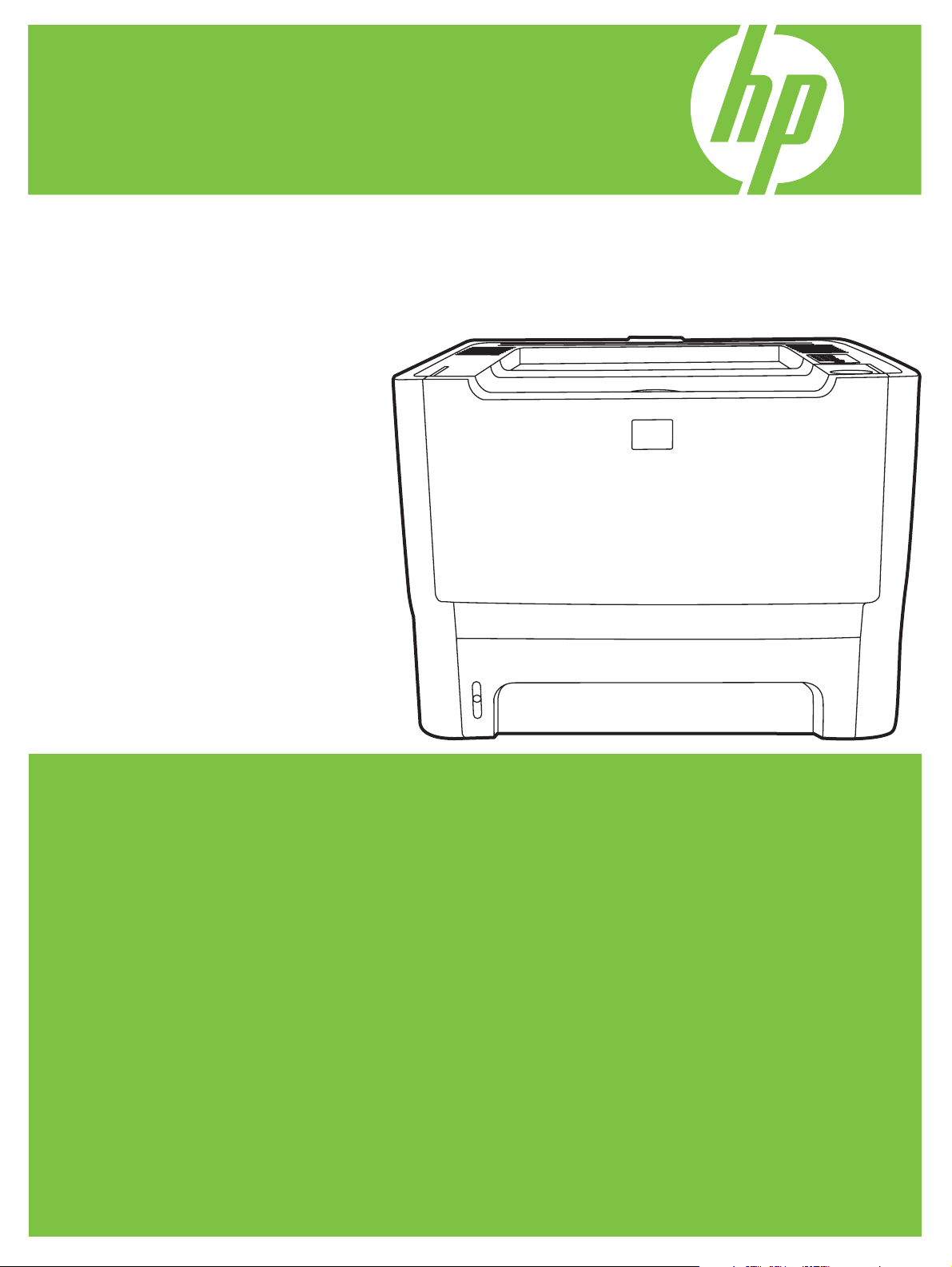
Impresora
HP LaserJet P2010
Guía del usuario
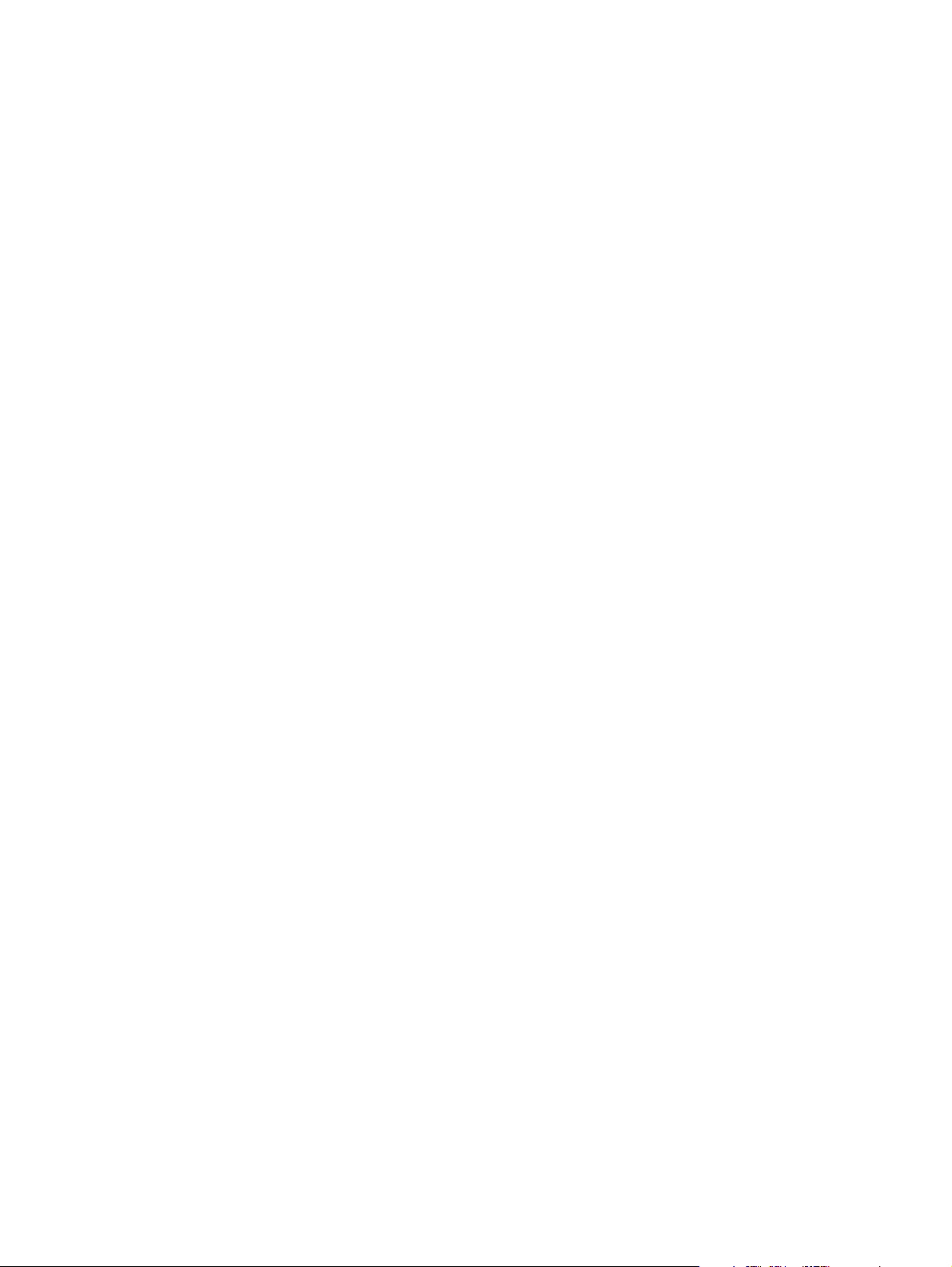
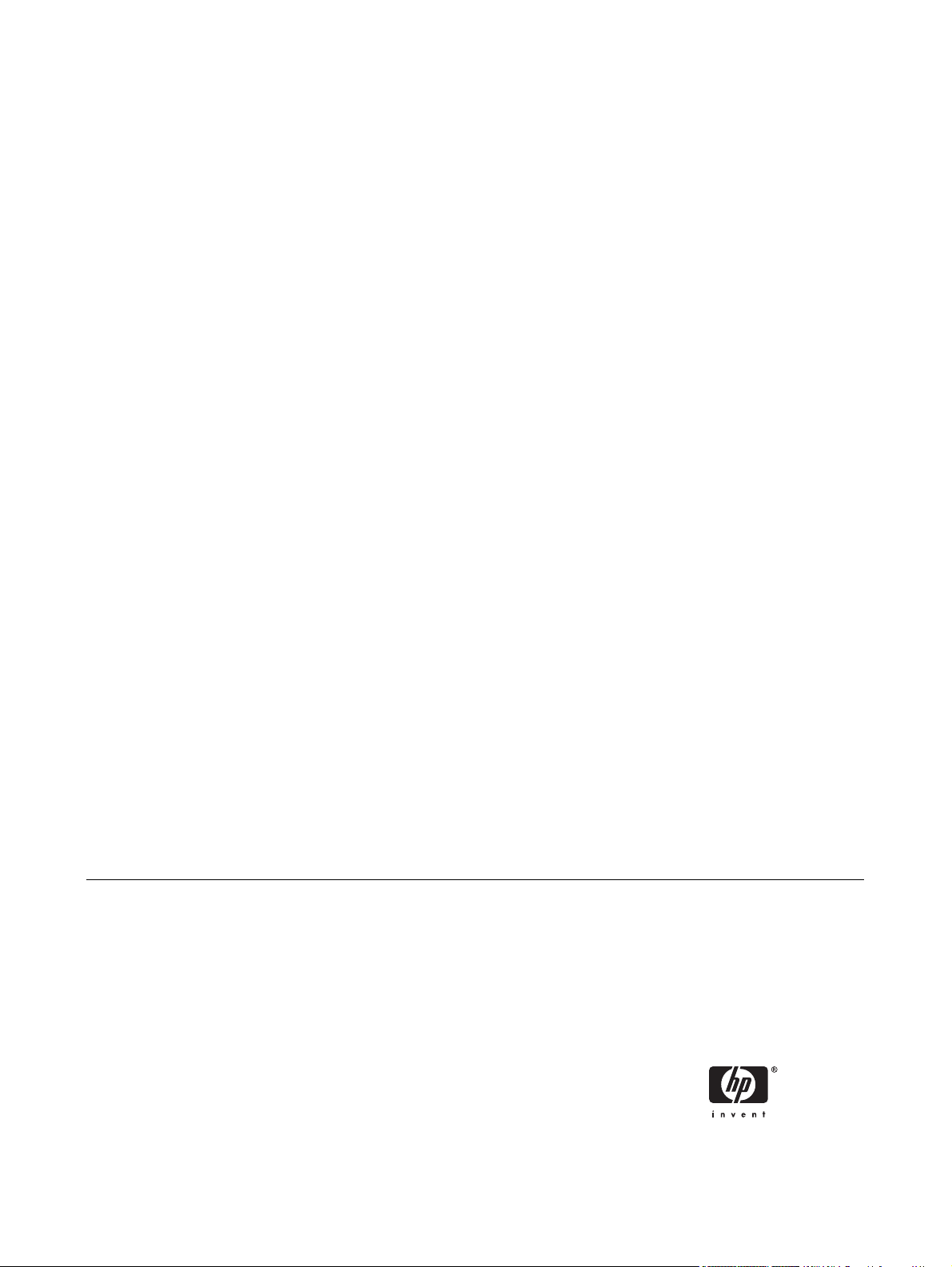
Impresora HP LaserJet P2010
Guía del usuario
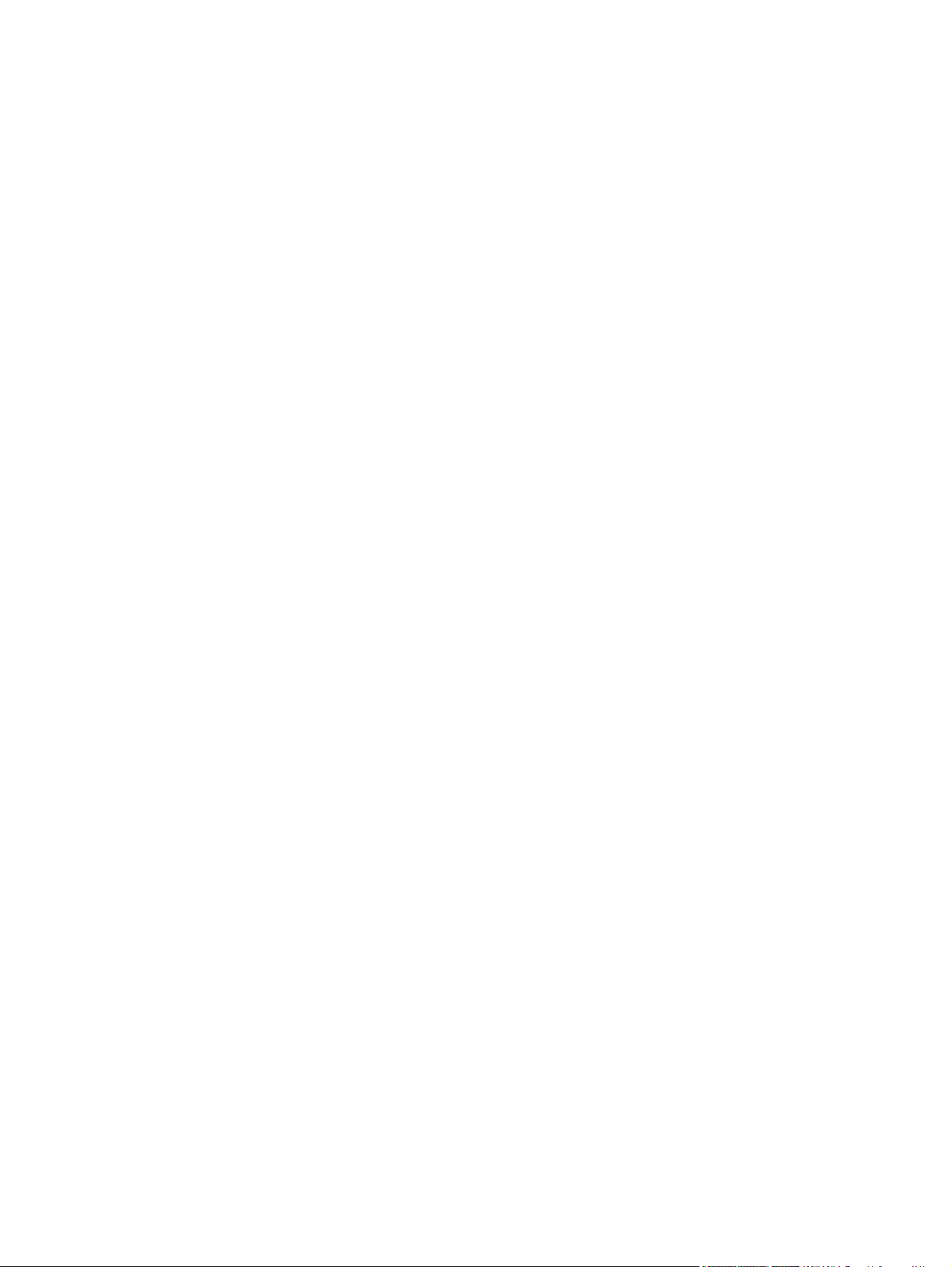
Información sobre copyright
© 2007 Copyright Hewlett-Packard
Development Company, L.P.
Prohibida la reproducción, adaptación o
traducción sin autorización previa y por
escrito, salvo lo permitido por las leyes de
propiedad intelectual (copyright).
La información contenida en este
documento está sujeta a cambios sin previo
aviso.
Las únicas garantías de los productos y
servicios HP se detallan en las
declaraciones de garantía expresas que
acompañan a dichos productos y servicios.
Nada de lo que aquí se incluya debe
considerarse como una garantía adicional.
HP no será responsable de los errores u
omisiones técnicos o editoriales aquí
contenidos.
Referencia: CB450-90930
Edition: 03/2007
Avisos de marcas comerciales
Microsoft
®
y Windows® son marcas
comerciales registradas de Microsoft
Corporation en Estados Unidos.
PostScript
®
es una marca comercial
registrada de Adobe Systems Incorporated.
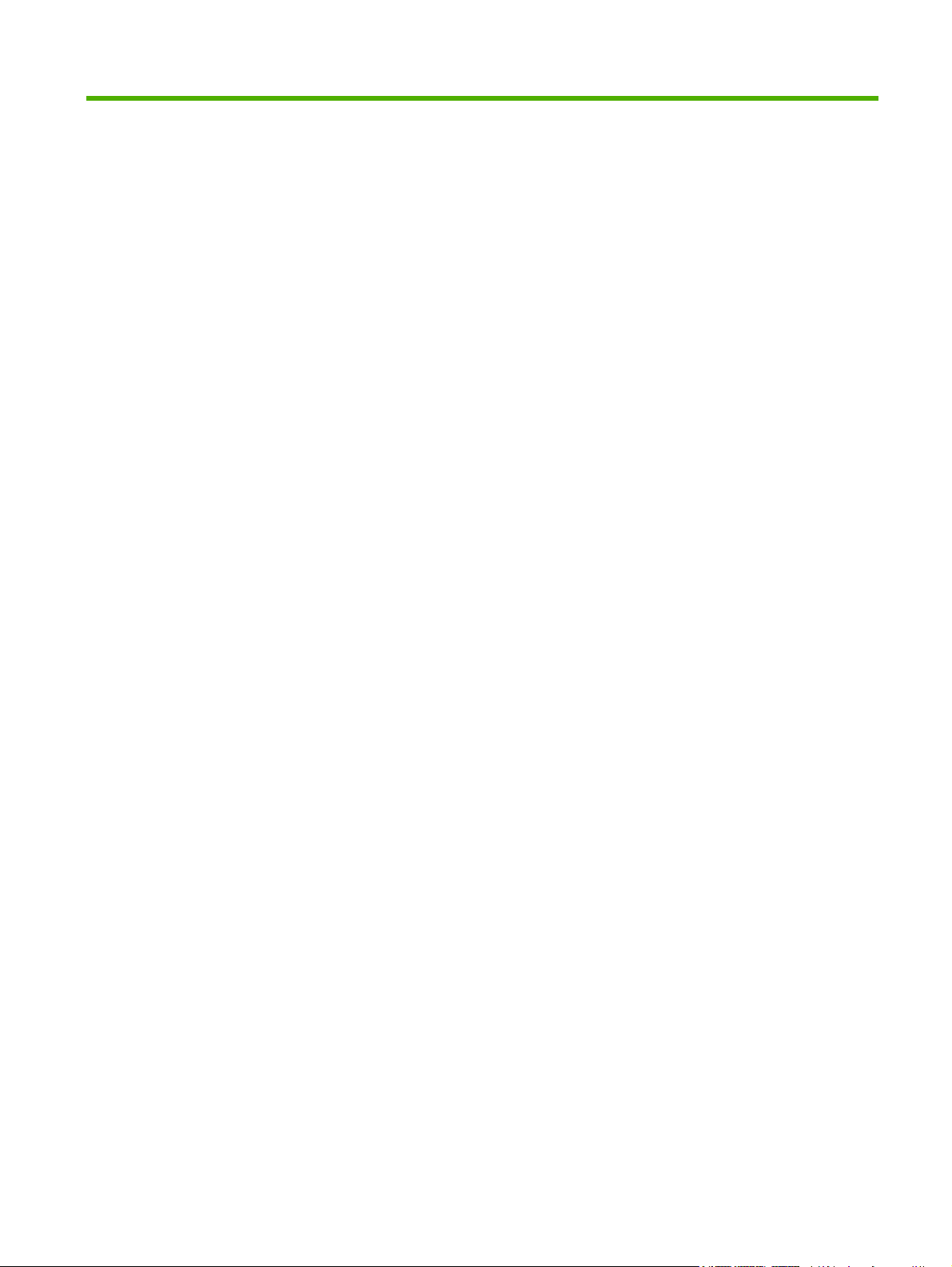
Tabla de contenido
1 Información básica del producto
Características del producto ................................................................................................................. 2
Características estándar ...................................................................................................... 2
Características del modelo con recursos de red ................................................................. 2
Identificación de componentes del producto ........................................................................................ 3
2 Panel de control
3 Conectividad
Conexiones de la impresora ................................................................................................................. 8
Conexiones USB y paralela ................................................................................................. 8
Conexiones de red ............................................................................................................... 8
Conexión de la impresora a la red ...................................................................... 9
Instalar el software de la impresora para la impresora de red ............................ 9
4 Software para Windows
Sistemas operativos compatibles ....................................................................................................... 12
Controladores de impresora para Windows ....................................................................................... 13
Tipos de controladores para Windows .............................................................................. 13
Instalación de software para Windows .............................................................................. 13
Configuración del controlador de la impresora para Windows .......................................... 13
Servidor web incorporado (sólo en el modelo con recursos de red) .................................................. 14
5 Software para Macintosh
Controladores de impresora para Macintosh ..................................................................................... 16
Instalación del controlador de la impresora para Macintosh ............................................. 16
Configuración del controlador de la impresora para Macintosh ........................................ 16
Archivos PPD (PostScript Printer Description) ................................................................................... 18
6 Medios de impresión
Información sobre el uso de papel y medios de impresión ................................................................ 20
Papeles y tamaños de medios de impresión admitidos ..................................................................... 21
Tamaños de papel personalizados .................................................................................................... 22
Directrices de uso de papel o medios de impresión especiales ......................................................... 23
Para instalar el software de la impresora para Windows NT 4.0, Server 2003
(64 bits), Windows 98SE y XP (64 bits) ............................................................ 13
Para instalar el software de la impresora para Windows 2000, XP (32 bits),
Sever 2003 (32 bits) y Vista (32 bits) ................................................................ 13
ESWW iii
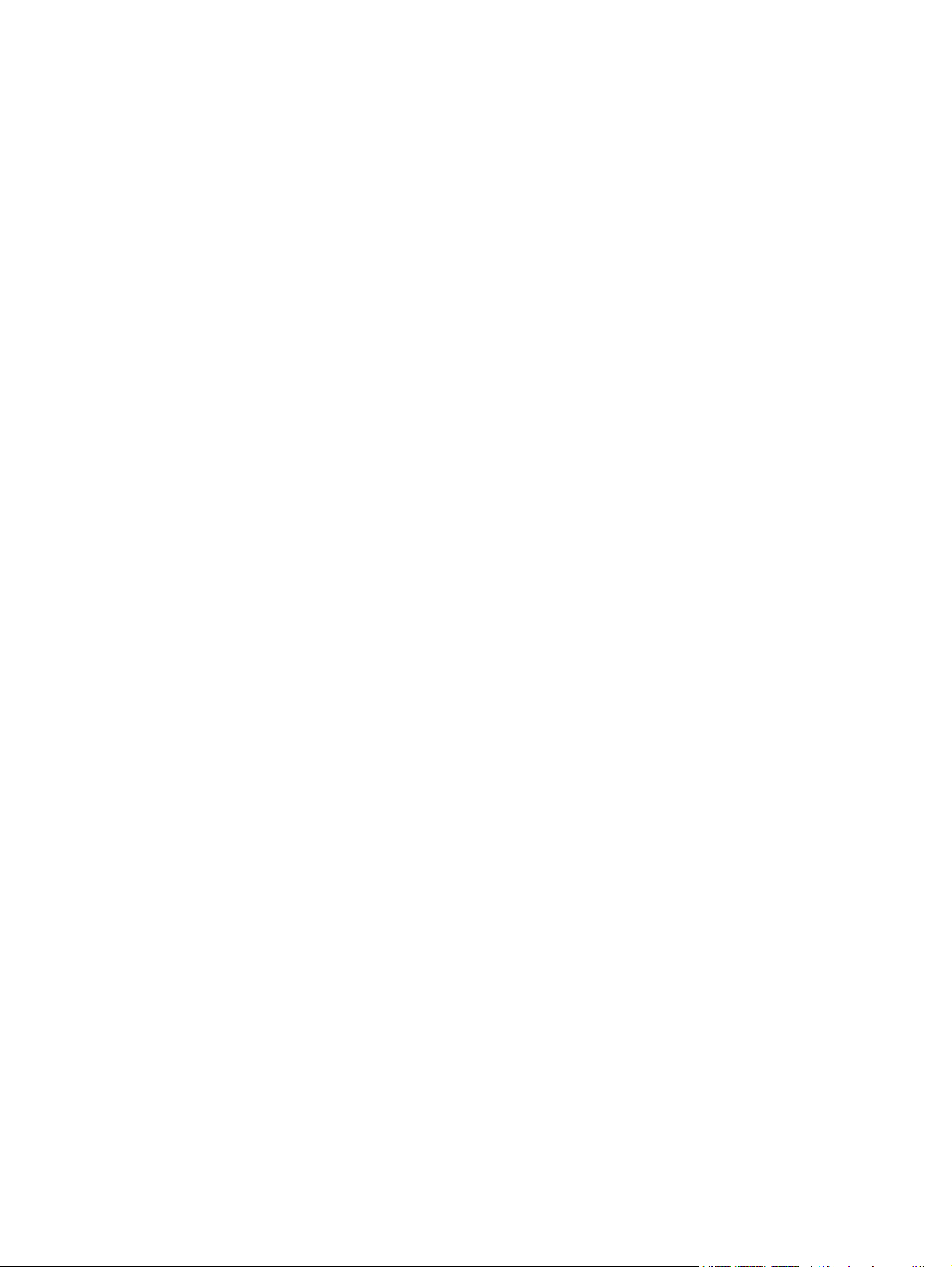
Carga del medio de impresión ........................................................................................................... 24
Bandeja 1 ........................................................................................................................... 24
Bandeja 2 y bandeja 3 (opcional) ...................................................................................... 24
Ruta de salida directa ........................................................................................................ 25
Alimentación manual ......................................................................................................... 25
7 Tareas de impresión
Medios de impresión y carga de la bandeja ....................................................................................... 28
Configuración de la calidad de impresión .......................................................................................... 31
Impresión manual a doble cara .......................................................................................................... 32
Impresión manual a doble cara mediante la bandeja de salida superior ........................... 32
Impresión manual a doble cara mediante la puerta de salida directa ............................... 34
Impresión de varias páginas en una misma hoja de papel (impresión n en 1) .................................. 38
Impresión de folletos .......................................................................................................................... 39
Impresión de marcas de agua ............................................................................................................ 40
Cancelación de un trabajo de impresión ............................................................................................ 41
8 Gestión y mantenimiento
Páginas de información de la impresora ............................................................................................ 44
Página de prueba .............................................................................................................. 44
Página de configuración .................................................................................................... 44
Página de estado de los suministros ................................................................................. 44
Servidor web incorporado (sólo en el modelo con recursos de red) .................................................. 45
Cómo abrir el servidor web incorporado ............................................................................ 45
Ficha Información .............................................................................................................. 46
Ficha Configuración ........................................................................................................... 46
Ficha Trabajo en red .......................................................................................................... 46
Enlaces .............................................................................................................................. 46
Sustitución del cartucho de impresión ................................................................................................ 47
Redistribución del tóner ...................................................................................................................... 49
Limpieza de la impresora ................................................................................................................... 50
Limpieza del área del cartucho de impresión .................................................................... 50
Limpieza de la ruta del medio de impresión de la impresora ............................................ 52
Limpieza del rodillo de recogida (bandeja 1) ...................................................................................... 53
Limpieza del rodillo de recogida (bandeja 2) ...................................................................................... 57
EconoMode ........................................................................................................................................ 64
9 Solución de problemas
Búsqueda de la solución .................................................................................................................... 66
Paso 1: ¿Está la impresora configurada correctamente? .................................................. 66
Paso 2: ¿Está la luz Preparada encendida? ..................................................................... 66
Paso 3: ¿Puede imprimir una página de prueba? ............................................................. 67
Paso 4: ¿Es aceptable la calidad de impresión? ............................................................... 67
Paso 5: ¿Se comunica la impresora con el equipo? ......................................................... 67
Paso 6: ¿Se ha imprimido la página con el aspecto que esperaba? ................................. 67
Póngase en contacto con el servicio técnico de HP .......................................................... 68
Patrones de luces de estado .............................................................................................................. 69
Problemas frecuentes en Macintosh .................................................................................................. 76
Solución de problemas con medios de impresión .............................................................................. 79
iv ESWW
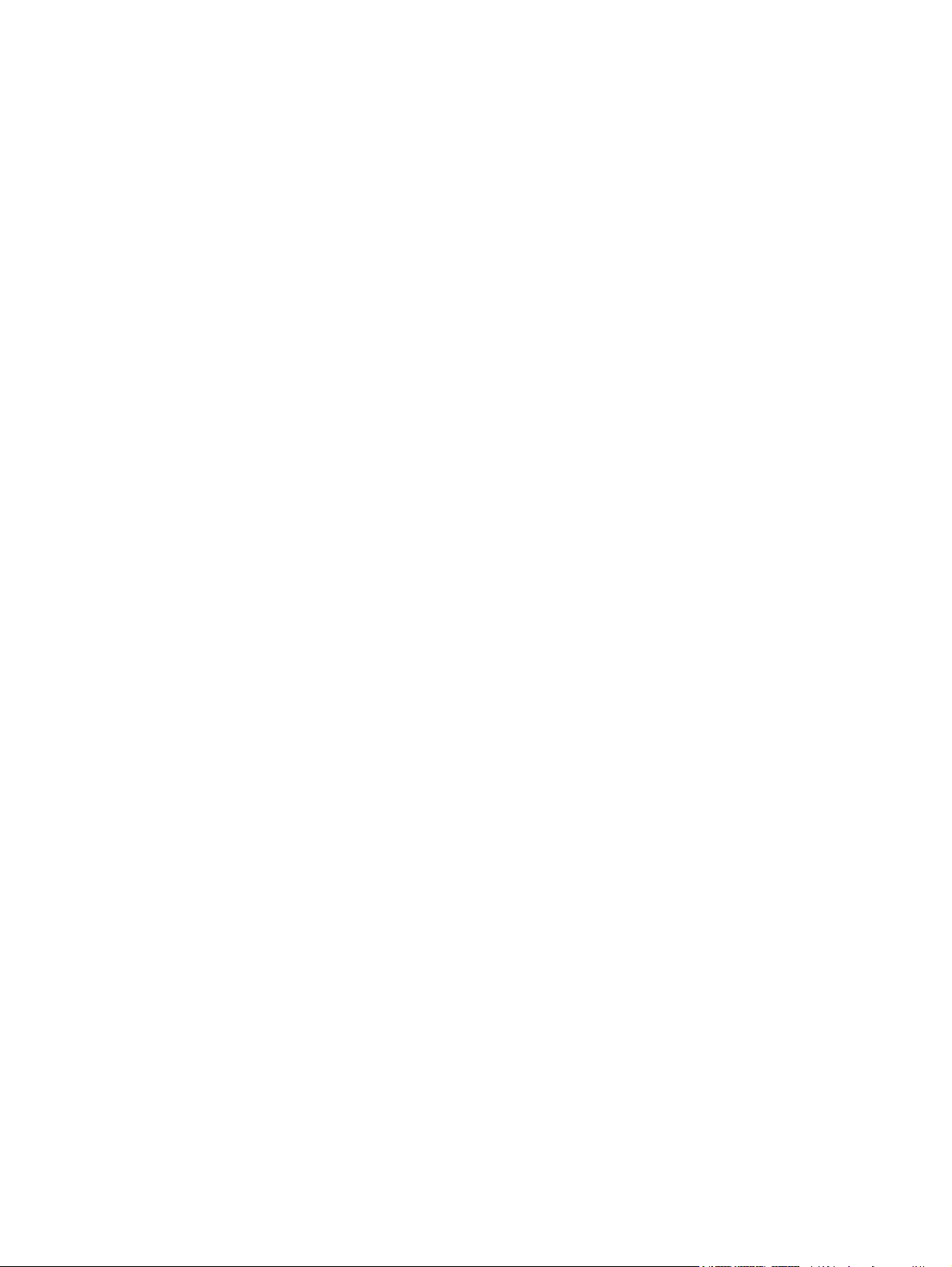
La página impresa es diferente de la que aparecía en la pantalla ..................................................... 81
Texto distorsionado, incorrecto o incompleto .................................................................... 81
Faltan gráficos o texto, o hay páginas en blanco .............................................................. 81
El formato de página es diferente del de otra impresora HP LaserJet .............................. 82
Calidad de los gráficos ...................................................................................................... 82
Problemas del software de la impresora ............................................................................................ 83
Mejora de la calidad de impresión ...................................................................................................... 84
Impresión clara o atenuada ............................................................................................... 84
Manchas de tóner .............................................................................................................. 84
Imperfecciones .................................................................................................................. 84
Líneas verticales ................................................................................................................ 85
Fondo gris .......................................................................................................................... 85
Zonas borrosas .................................................................................................................. 85
Tóner suelto ....................................................................................................................... 85
Defectos verticales repetidos ............................................................................................. 86
Caracteres malformados ................................................................................................... 86
Página inclinada ................................................................................................................ 86
Curvaturas u ondulaciones ................................................................................................ 86
Arrugas o pliegues ............................................................................................................. 87
Contorno de dispersión del tóner ....................................................................................... 87
Solución de atascos ........................................................................................................................... 88
Área del cartucho de impresión ......................................................................................... 88
Bandejas de entrada .......................................................................................................... 90
Bandeja de salida .............................................................................................................. 93
Ruta de salida directa ........................................................................................................ 94
Solución de problemas de configuración de redes ............................................................................ 96
Apéndice A Apéndice de accesorios y suministros
Pedido de piezas, accesorios y suministros ....................................................................................... 98
Pedido directo a HP ........................................................................................................... 98
Pedido a través de proveedores de servicios o soporte .................................................... 98
Pedido directo a través del servidor web incorporado ....................................................... 98
Tabla de suministros y accesorios ..................................................................................................... 99
Servidores de impresión de redes 10/100 ........................................................................................ 100
Cartuchos de impresión HP ............................................................................................................. 101
Política de HP sobre cartuchos de impresión de otros fabricantes ................................. 101
Almacenamiento de los cartuchos de impresión ............................................................. 101
Duración esperada del cartucho de tóner ........................................................................ 101
Ahorro de tóner ................................................................................................................ 101
Apéndice B Servicio de atención al cliente y asistencia técnica
Declaración de garantía limitada de Hewlett-Packard ..................................................................... 104
Garantía limitada de los cartuchos de impresión y los tambores de formación de imágenes ......... 105
Acuerdo de licencia para el uso del software de Hewlett-Packard .................................................. 106
Centro de atención al cliente de HP. ................................................................................................ 108
Disponibilidad de servicio técnico y asistencia ................................................................................. 110
Servicios HP Care Pack™ y Acuerdos de servicio .......................................................... 110
Instrucciones para volver a embalar la impresora ............................................................................ 111
ESWW v
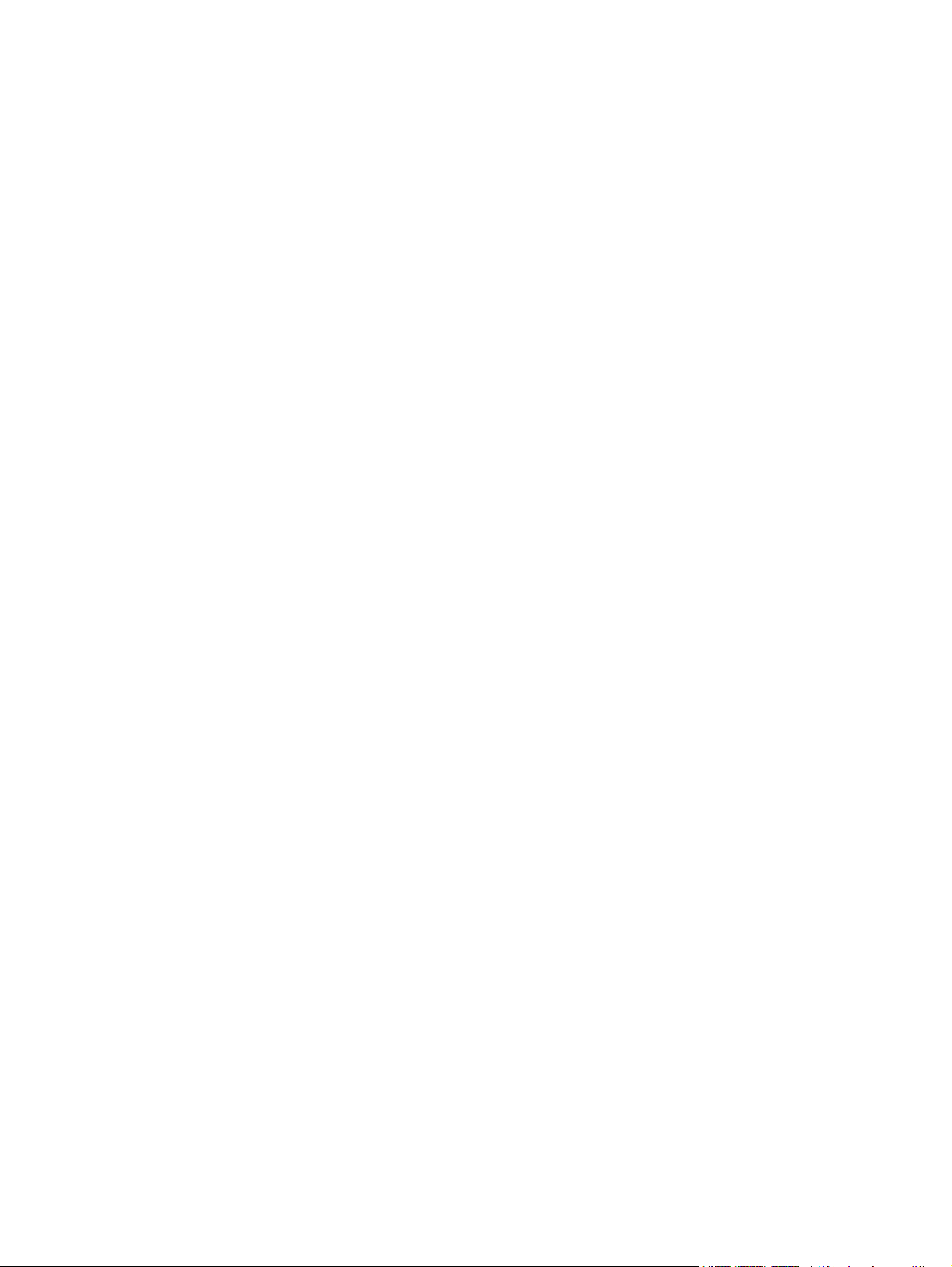
Apéndice C Especificaciones de la impresora
Especificaciones físicas ................................................................................................................... 114
Especificaciones eléctricas .............................................................................................................. 115
Emisiones acústicas ......................................................................................................................... 116
Especificaciones ambientales .......................................................................................................... 116
Apéndice D Información reglamentaria
Cumplimiento de las normas de la FCC ........................................................................................... 1 18
Programa de apoyo a productos que respetan el medio ambiente .................................................. 119
Protección del medio ambiente ....................................................................................... 119
Generación de ozono ...................................................................................................... 119
Consumo de energía ....................................................................................................... 119
Consumo de tóner ........................................................................................................... 119
Consumo de papel ........................................................................................................... 119
Plásticos .......................................................................................................................... 119
Consumibles de impresión de HP LaserJet ..................................................................... 119
Instrucciones de devolución y reciclado .......................................................................... 120
Estados Unidos y Puerto Rico ........................................................................ 120
Varias devoluciones (de dos a ocho cartuchos) ............................. 120
Devoluciones individuales .............................................................. 120
Envío .............................................................................................. 120
Devoluciones fuera de Estados Unidos .......................................................... 120
Papel ................................................................................................................................ 121
Restricciones de materiales ............................................................................................. 121
Equipo de eliminación de residuos en los hogares para usuarios de la Unión
Europea ........................................................................................................................... 121
Hoja de datos sobre seguridad de los materiales (MSDS) .............................................. 121
Información adicional ....................................................................................................... 121
Declaraciones de conformidad ......................................................................................................... 122
Declaraciones reglamentarias .......................................................................................................... 123
Declaración de seguridad sobre el láser ......................................................................... 123
Reglamentaciones DOC de Canadá ............................................................................... 123
Declaración EMI de Corea ............................................................................................... 123
Declaración sobre el láser para Finlandia ....................................................................... 124
Índice ................................................................................................................................................................ 125
vi ESWW
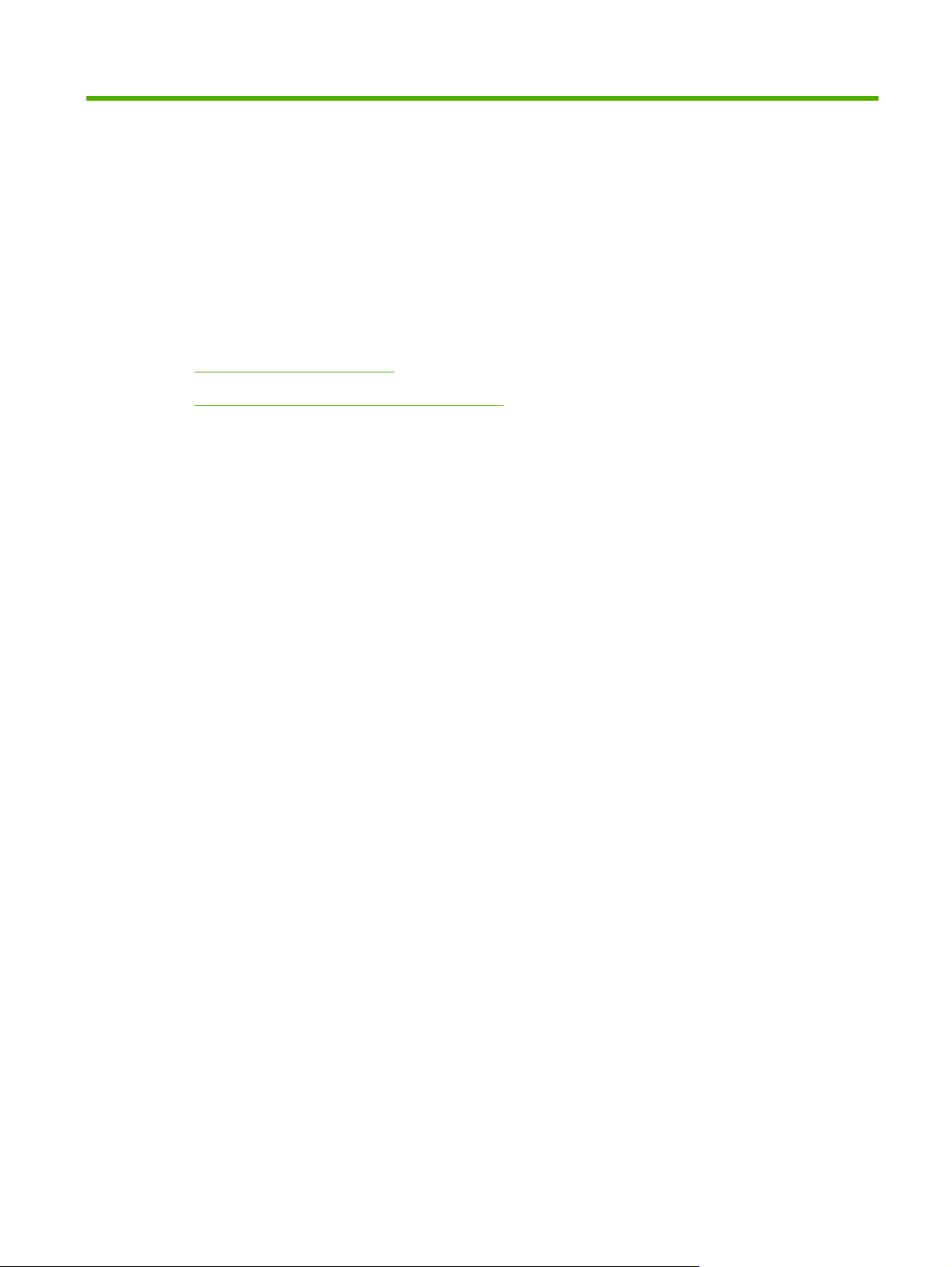
1 Información básica del producto
En este capítulo se proporciona información acerca de los temas siguientes:
Características del producto
●
Identificación de componentes del producto
●
ESWW 1
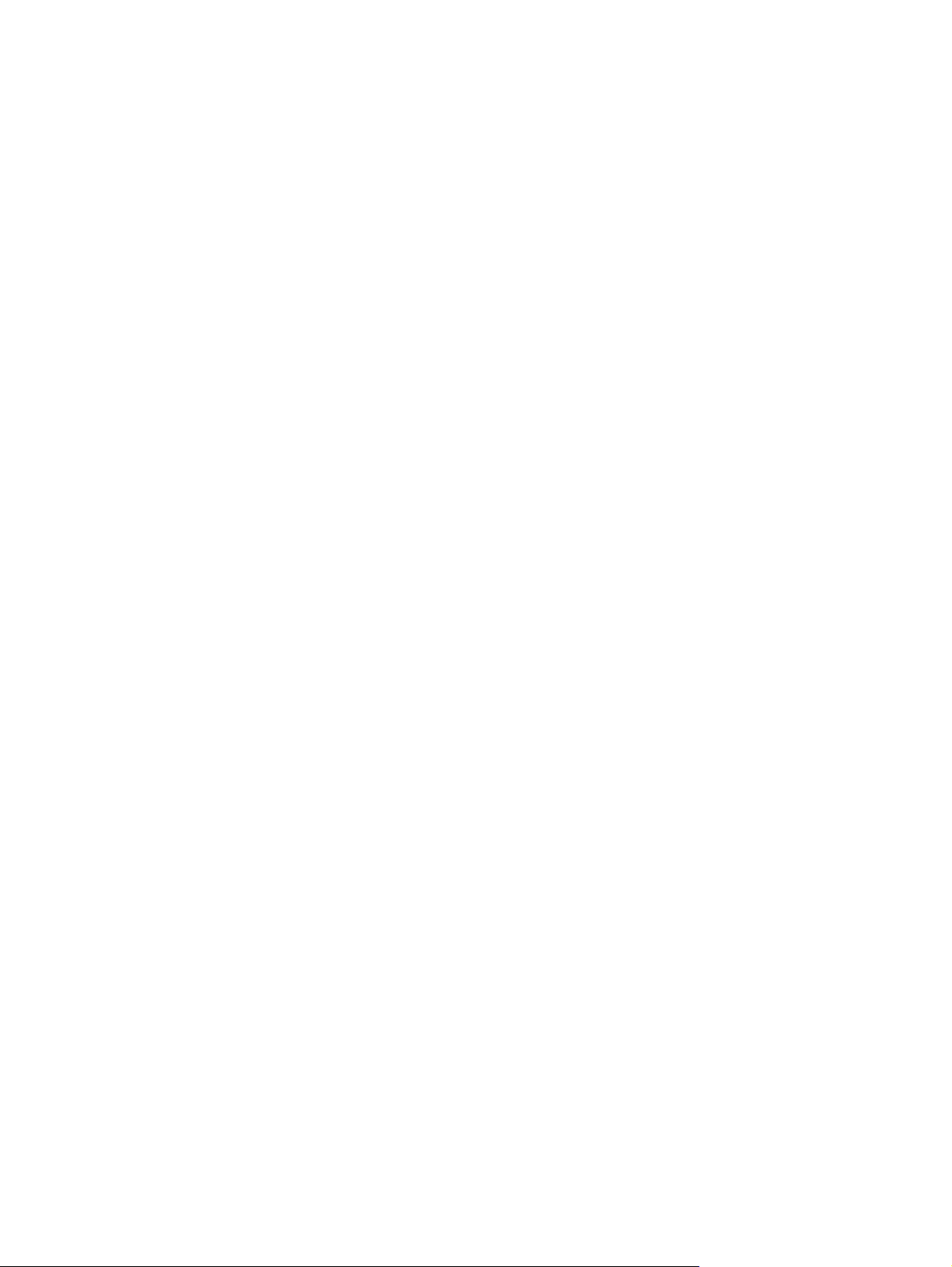
Características del producto
A continuación presentamos las características estándar de este producto.
Características estándar
24 ppm (tamaño carta), 23 ppm (tamaño A4)
●
Primera página lista en sólo 8,5 segundos
●
600 ppp (ofrece impresión a 600 x 600 ppp con tecnología de Resolución Mejorada (REt) para
●
texto mejorado)
FastRes 1200 (proporciona una calidad de impresión efectiva de 1200 dpi)
●
ProRes 1200 (proporciona detalle de línea fina de 1200 x 1200 dpi)
●
Bandeja multipropósito para 50 hojas (bandeja 1)
●
EconoMode
●
Impresión de marcas de agua, folletos, varias páginas por hoja (n en 1) y de la primera página en
●
un medio de impresión diferente del resto del documento
RAM de 32 MB
●
Cartucho de impresión para 3.000 ó 7.000 páginas
●
Basado en host, PCL 5e
●
Compatible con las especificaciones USB 2.0
●
Compatible con Windows® 98 SE (sólo controlador de impresora PCL 5e), Millenium Edition (Me)
●
(sólo controlador de impresora PCL 5e), NT® 4.0 (sólo controlador de impresora PCL 5e) (sólo
conexión paralela), 2000, Server 2003 (sólo controladores de impresora), XP® 32 bits, XP 64 bits
(sólo controlador de impresora PCL 5e) y Vista 32 bits
Compatible con Macintosh OS X v10.2.8, v10.3, v10.4 y posterior
●
Interruptor de encendido y apagado
●
Servidor web incorporado (EWS) con páginas internas
●
26 fuentes PCL 5e
●
Características del modelo con recursos de red
Los productos con recursos de red incluyen todas las características estándar, excepto que tienen un
puerto de red interno HP compatible con IPv6 en lugar de un puerto paralelo.
2 Capítulo 1 Información básica del producto ESWW
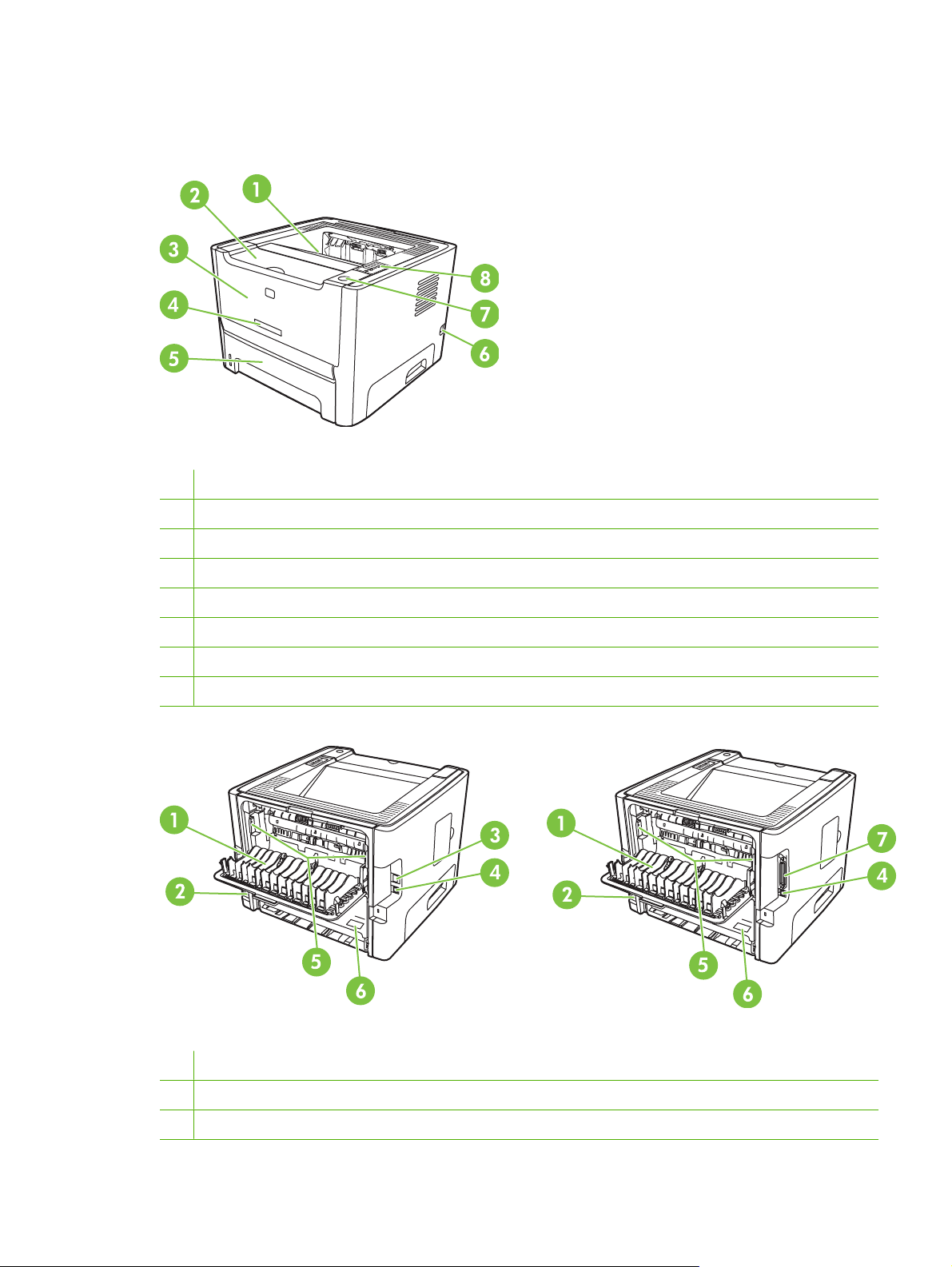
Identificación de componentes del producto
En las siguientes figuras se identifican los componentes del producto.
Figura 1-1 Modelo con recursos de red, vista frontal
1 Bandeja de salida
2 Puerta del cartucho de impresión
3 Bandeja 1 (bandeja multipropósito para 50 hojas)
4 Número del modelo
5 Bandeja 2 (bandeja de entrada adjunta para 250 hojas)
6 Interruptor de encendido y apagado
7 Botón de la puerta del cartucho de impresión
8 Panel de control
Figura 1-2 Modelo con recursos de red y modelo base, vista posterior
1 Puerta de salida directa
2 Receptáculo de alimentación
3 Puerto de red interno HP (sólo en modelos listos para usar en red)
ESWW Identificación de componentes del producto 3
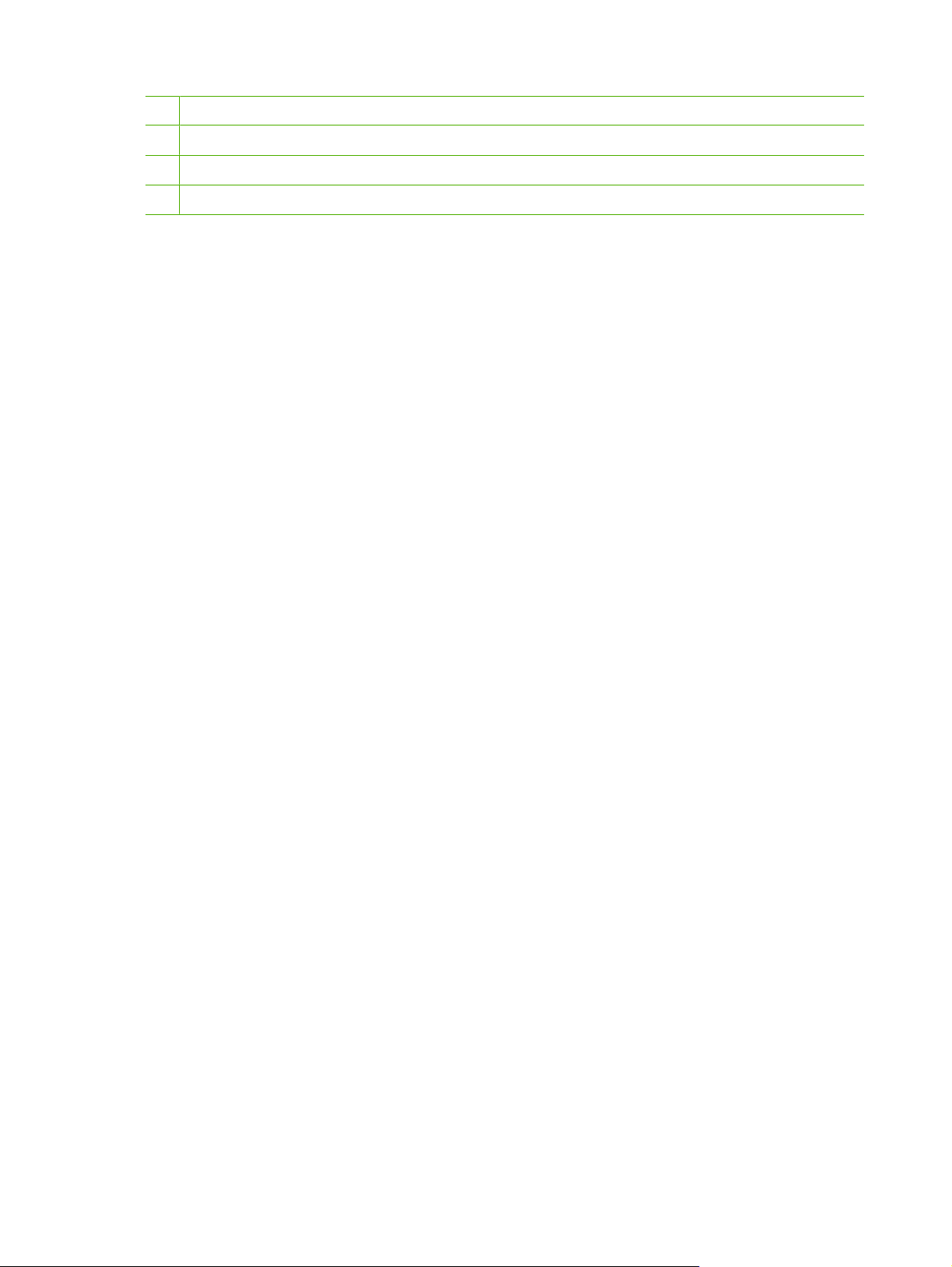
4 Puerto USB
5 Palancas de solución de atascos
6 Número de serie
7 Puerto paralelo (modelo base únicamente)
4 Capítulo 1 Información básica del producto ESWW
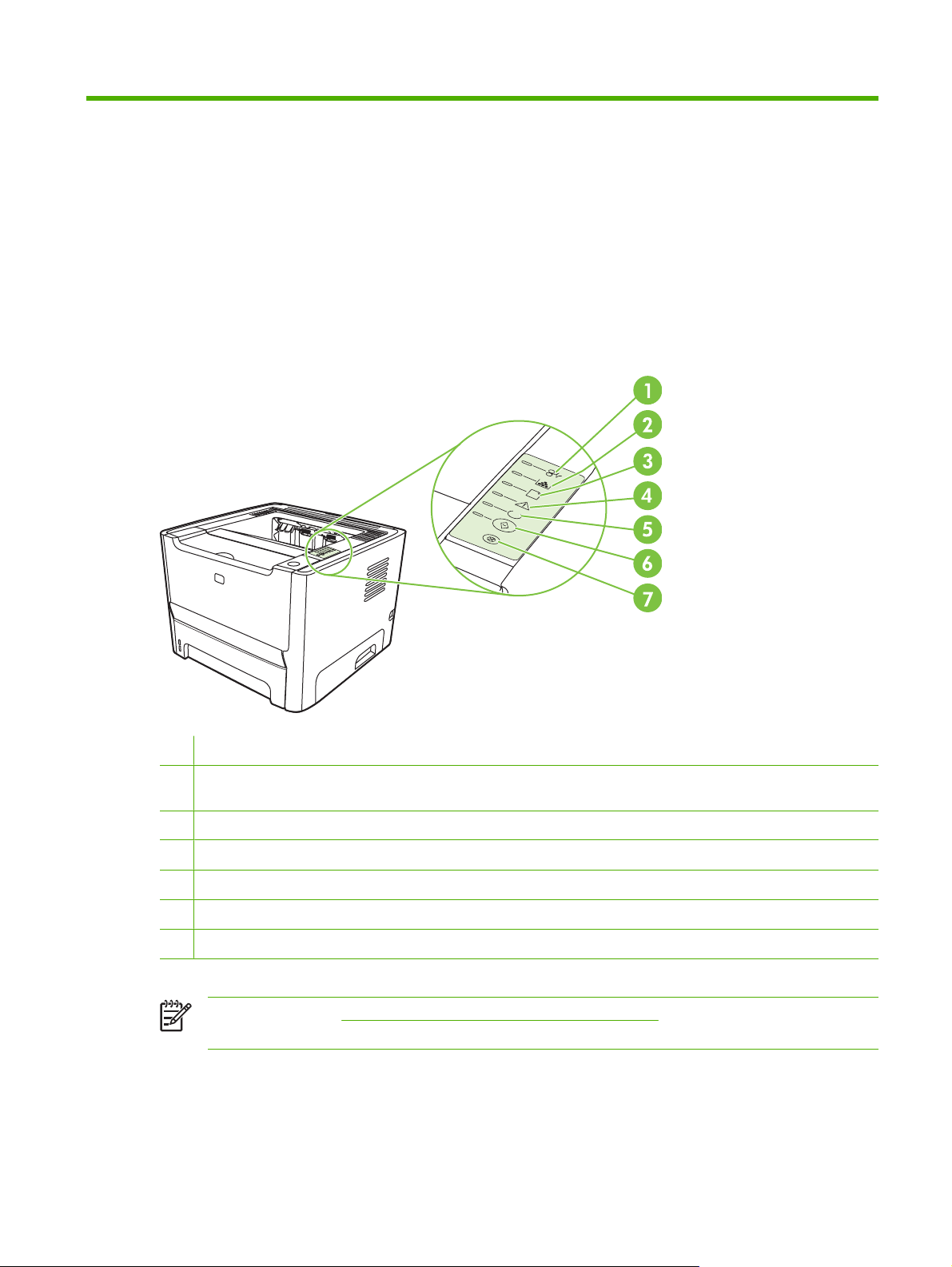
2 Panel de control
El panel de control de la impresora se compone de seis luces y dos botones. Las luces generan patrones
que identifican el estado de la impresora.
1 Luz Atasco: Indica un atasco en la impresora
2 Luz Cartucho de impresión: cuando se ilumina, indica que el cartucho de impresión está bajo. Cuando parpadea, indica
que el cartucho de impresión no está insertado en la impresora.
3 Luz Sin papel: Indica que la impresora no tiene papel
4 Luz Atención: Indica que la puerta del cartucho de impresión está abierta o que existen otros errores
5 Luz Preparada: Indica que la impresora está preparada para imprimir
6 Botón y luz Continuar.
7 Botón Cancelar: Presione el botón Cancelar para cancelar el trabajo en impresión.
NOTA: Consulte Patrones de luces de estado en la página 69 para obtener una descripción
de los patrones de luces.
ESWW 5
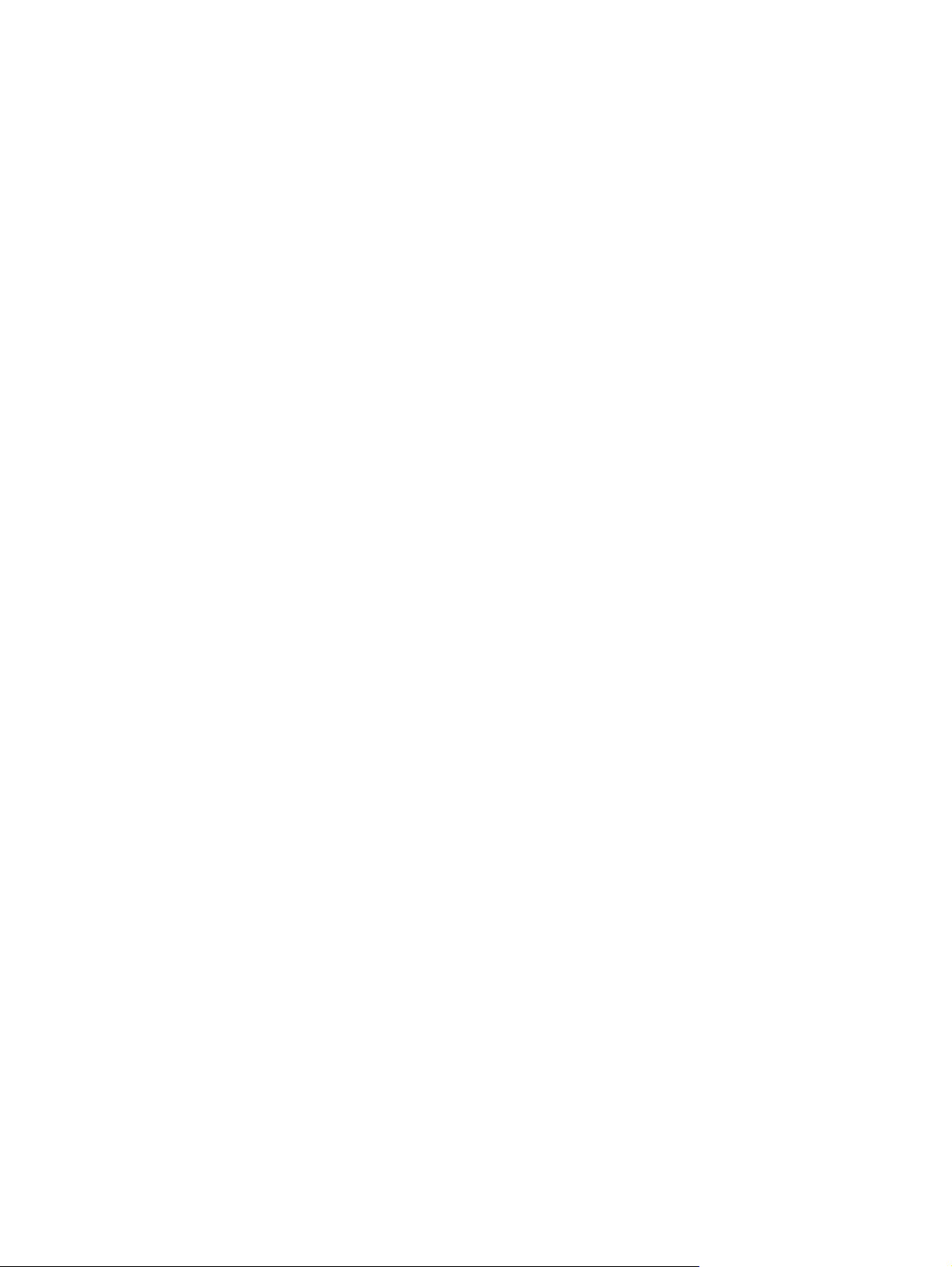
6 Capítulo 2 Panel de control ESWW
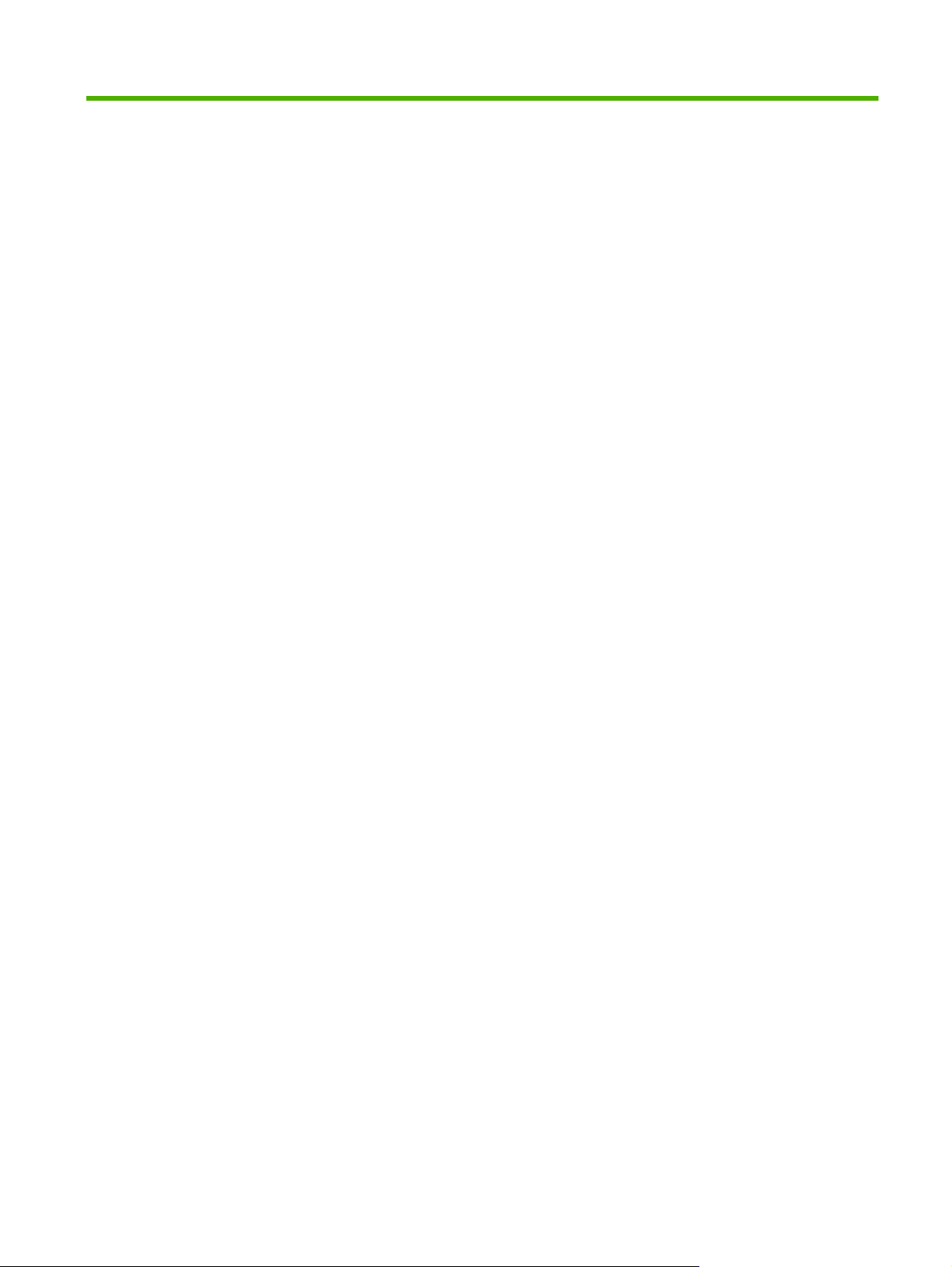
3 Conectividad
ESWW 7
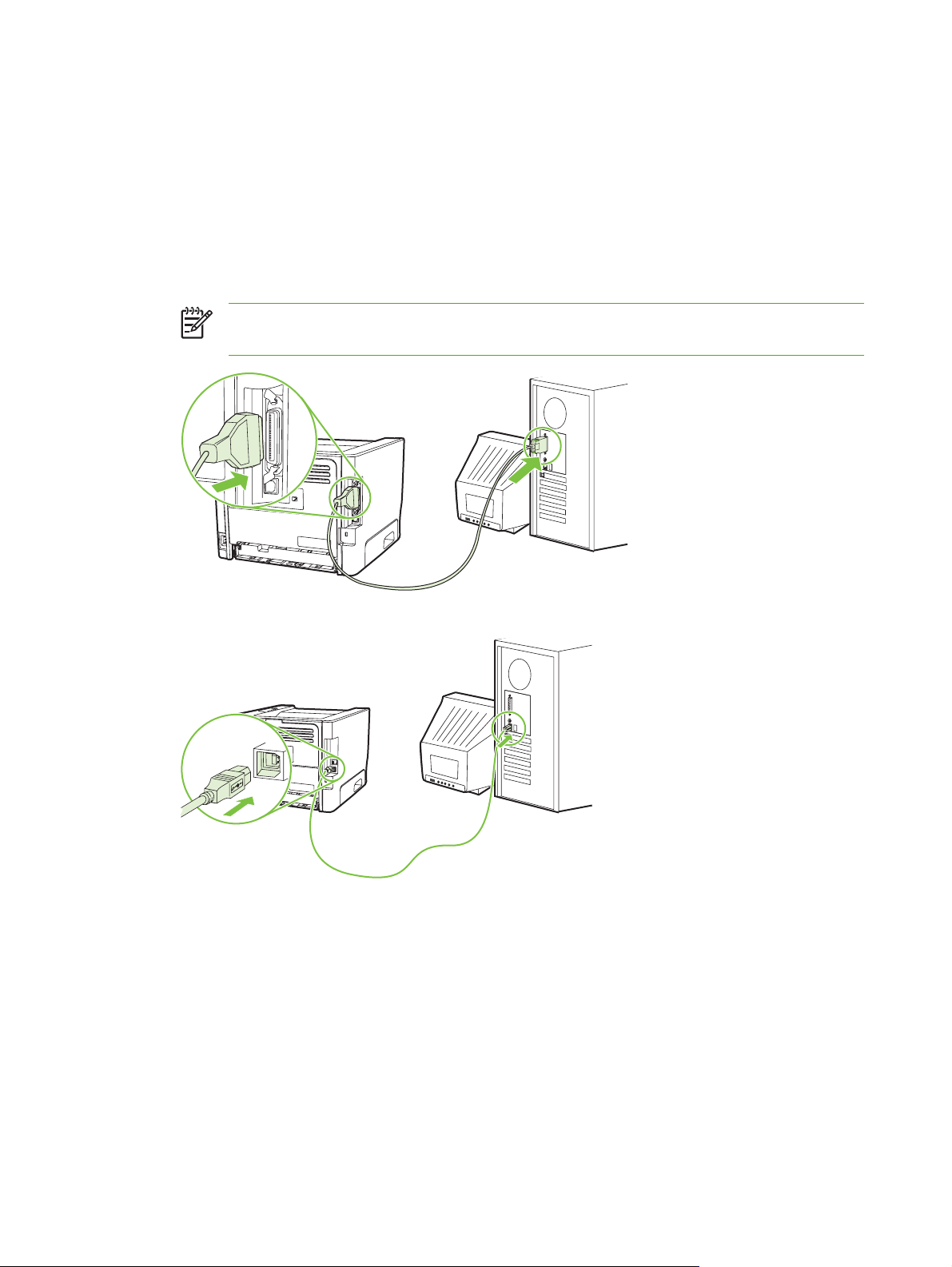
Conexiones de la impresora
Conexiones USB y paralela
1. Inserte el CD de instalación del software en la unidad de CD-ROM del equipo.
2. Si el programa de instalación no arranca automáticamente, explore el contenido del CD y ejecute
el archivo SETUP.EXE.
3. Siga las instrucciones que se muestran en la pantalla.
NOTA: Durante la instalación, se le solicita conectar el cable paralelo o USB. Consulte
las figuras que se presentan a continuación.
Figura 3-1 Conexión paralela
Figura 3-2 Conexión USB
Conexiones de red
El modelo con recursos de red puede conectarse a través del puerto de red interno de HP. Se
encuentran disponibles servidores de impresión en red externos para el modelo de producto que no
posee recursos de red. En la siguiente lista se indica lo necesario para conectar en red cualquier modelo
de producto que no posea recursos de red.
8 Capítulo 3 Conectividad ESWW
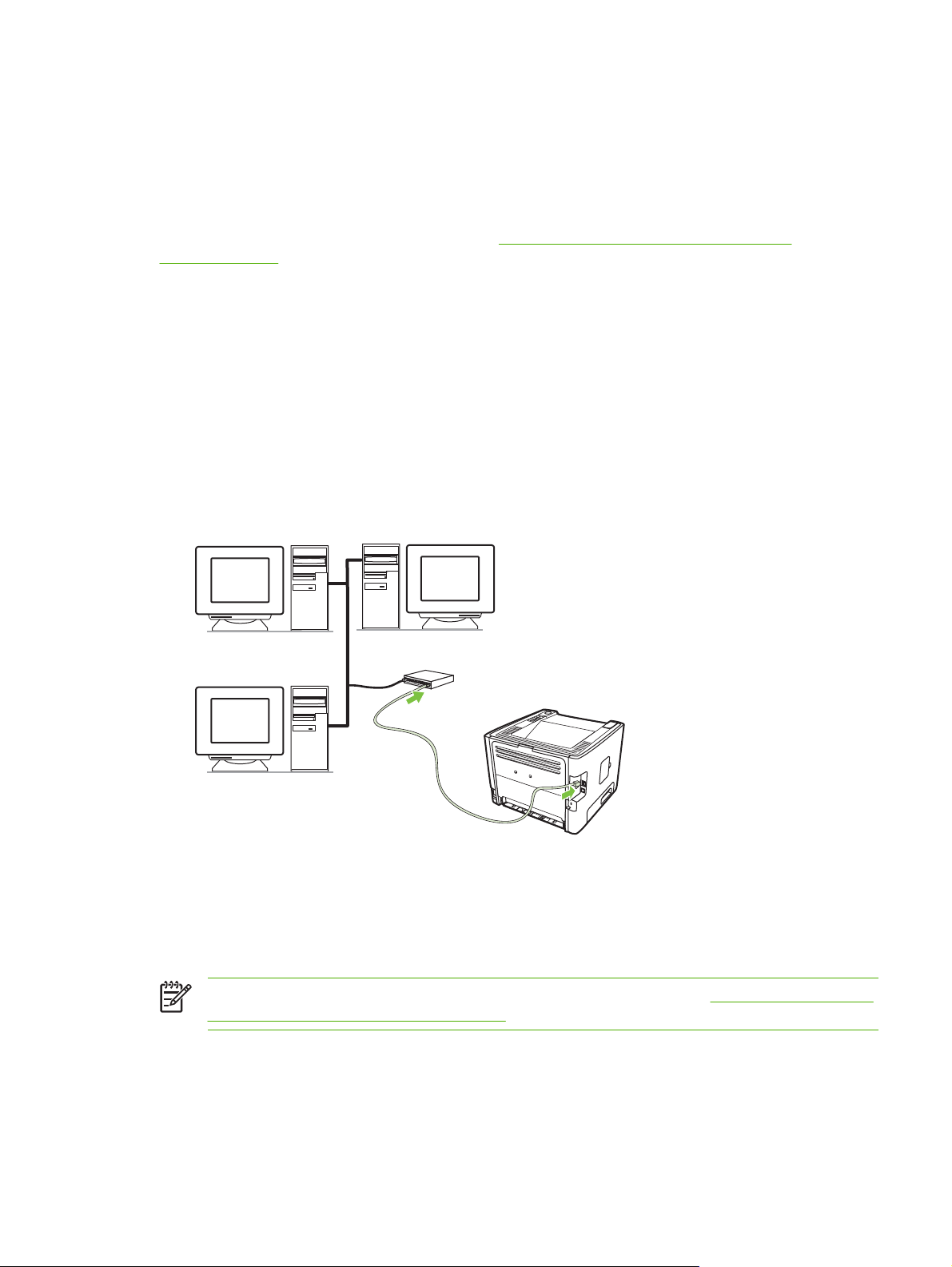
Opciones de conexión en red 10/100Base-TX
HP Jetdirect en3700
●
HP Jetdirect 175x
●
HP Jetdirect ew2400
●
Para solicitar el servidor de impresión, consulte
en la página 100.
Conexión de la impresora a la red
Para conectar un producto equipado con recursos de red, necesita los siguientes elementos:
Red por cable funcional
●
Cable Ethernet CAT5
●
Para conectar la impresora a la red, haga lo siguiente:
1. Conecte el cable Ethernet CAT5 a un puerto disponible en el concentrador o direccionador de
Ethernet.
2. Conecte el cable Ethernet al puerto Ethernet en la parte posterior de la impresora.
Servidores de impresión de redes 10/100
3. Compruebe si se enciende una de las luces de red (10 ó 100) en el puerto de red situado en la
parte posterior de la impresora.
4. Confirme que se haya asignado al producto una dirección IP imprimiendo una página de
Configuración: Para ello, cuando la impresora se encuentre en estado Preparada, mantenga
presionado el botón Continuar durante 5 segundos.
NOTA: Para solucionar los problemas de conexión a la red, consulte Solución de problemas
de configuración de redes en la página 96.
Instalar el software de la impresora para la impresora de red
Para utilizar la impresora en la red, instale el software de la impresora en un equipo que esté conectado
a la red.
ESWW Conexiones de la impresora 9
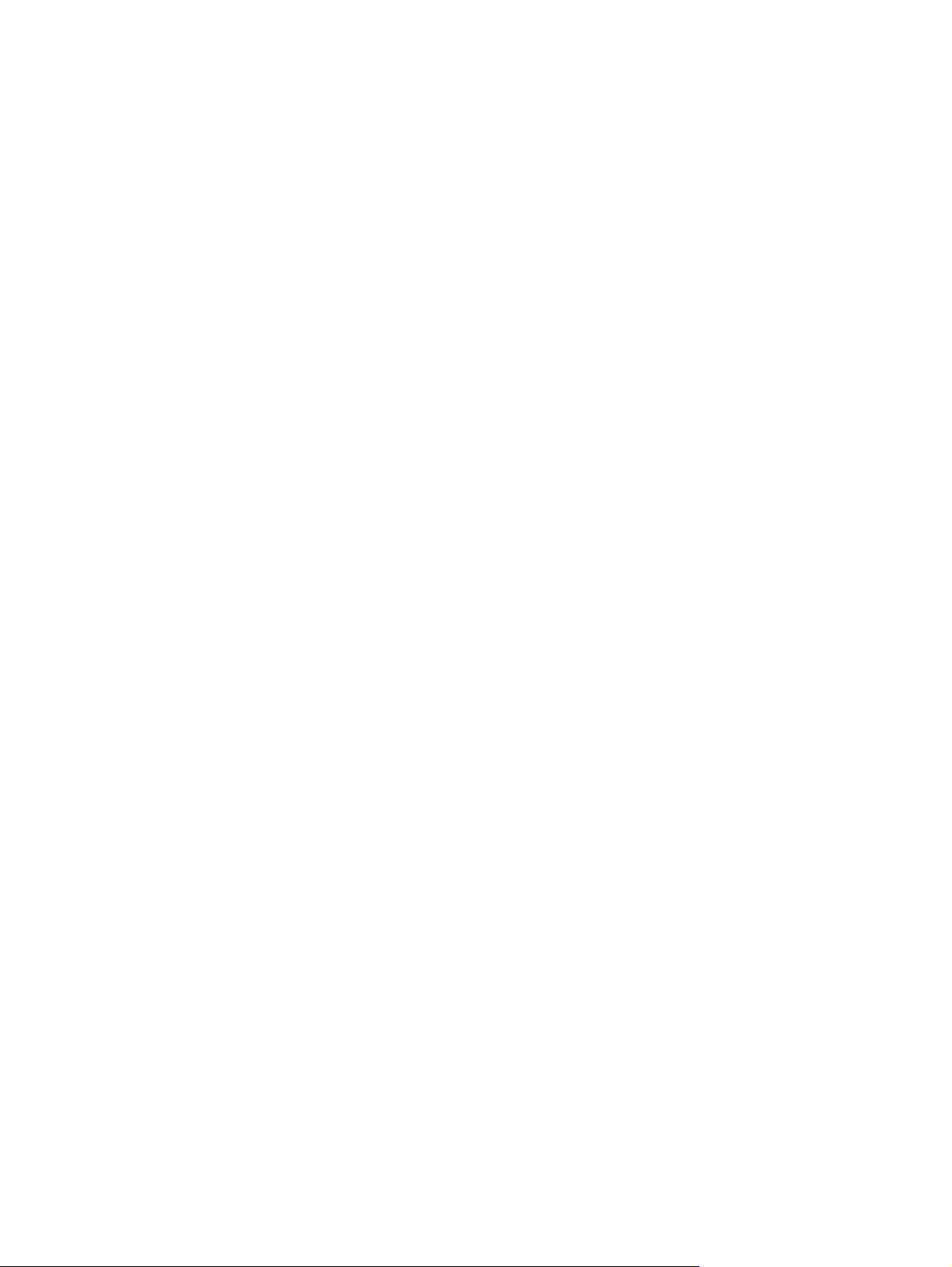
10 Capítulo 3 Conectividad ESWW
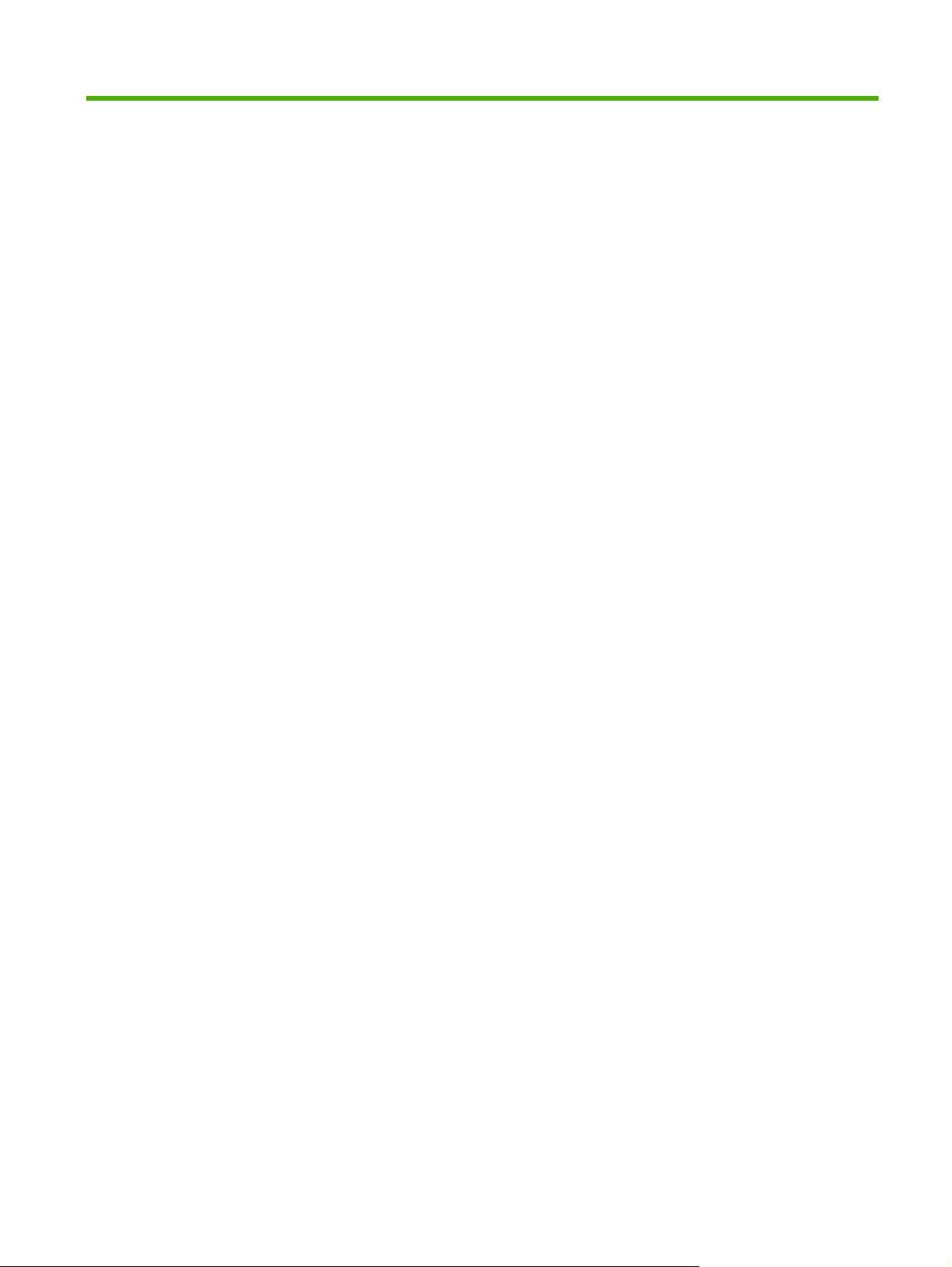
4 Software para Windows
ESWW 11
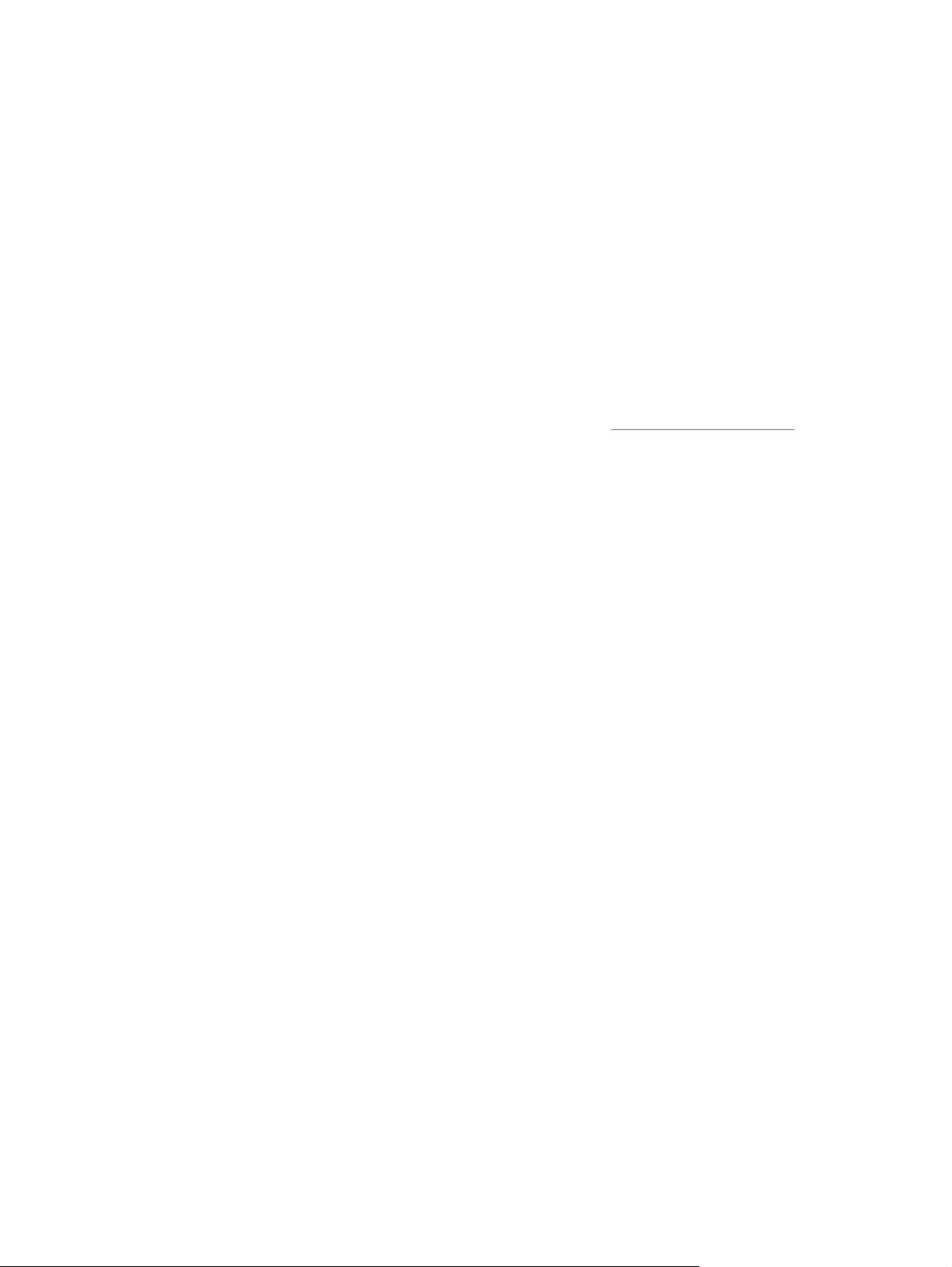
Sistemas operativos compatibles
El producto incluye software para los siguientes sistemas operativos:
Windows® 98 SE (sólo controlador de impresora PCL 5e)
●
Windows Me (sólo controlador de impresora PCL 5e)
●
Windows® NT 4.0 (sólo controlador de impresora PCL 5e)
●
Windows 2000
●
Windows Server 2003 (32 bits)
●
Windows Server 2003 (64 bits) (sólo controlador de impresora PCL 5e)
●
Si desea obtener más información acerca de la actualización de Windows 2000 Server a Windows
Server 2003, usando el recurso para seleccionar e imprimir de Windows Server 2003 o los servicios
de terminal y de impresión de Windows Server 2003, vaya a
Windows XP (32 bits)
●
Windows XP (64 bits) (sólo controlador de impresora PCL 5e)
●
Windows Vista (32 bits)
●
http://www.microsoft.com/.
12 Capítulo 4 Software para Windows ESWW
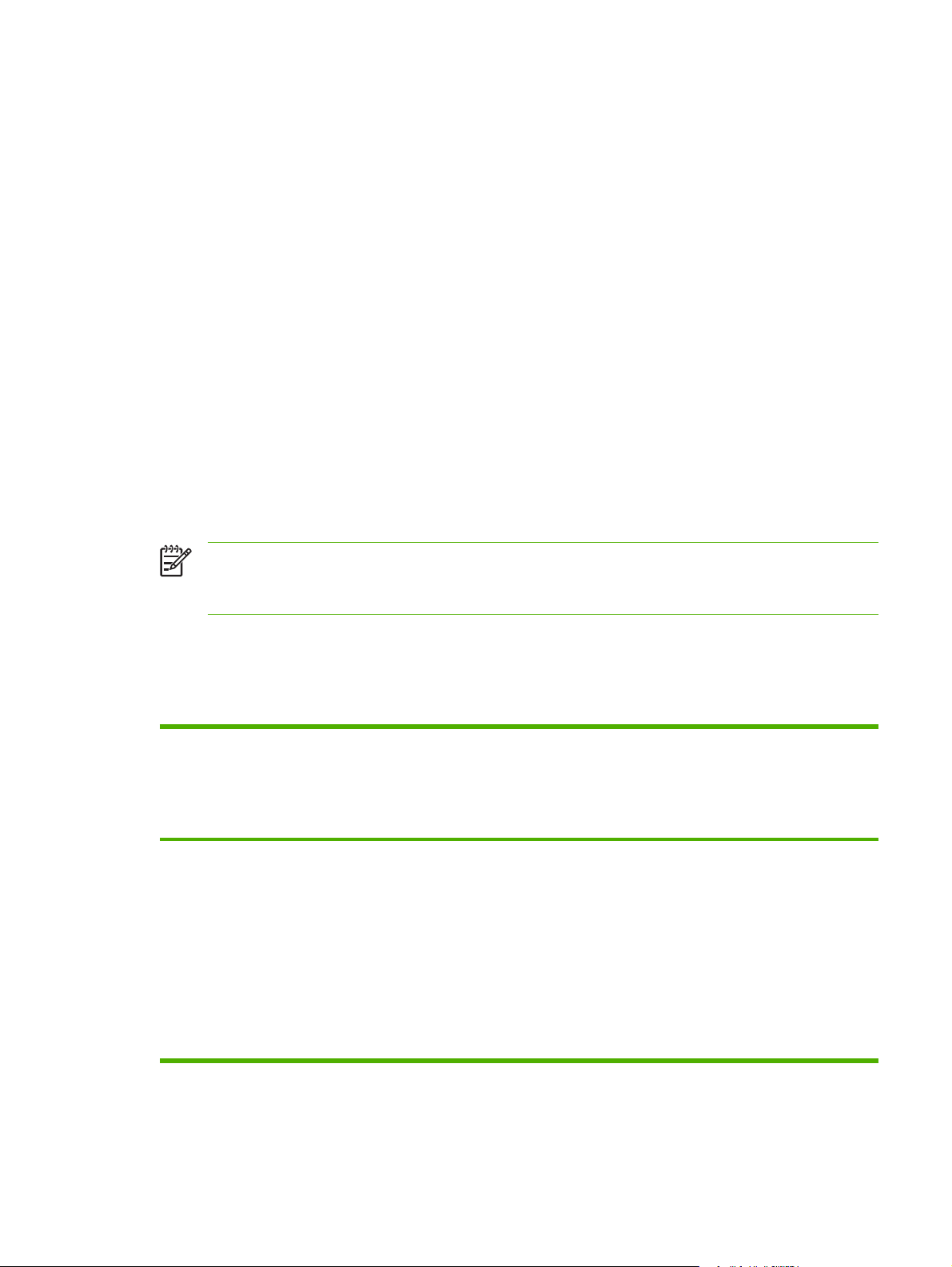
Controladores de impresora para Windows
Un controlador de impresora es el software que proporciona acceso a las funciones de una impresora
y ofrece los medios para que el equipo imprima en ella.
Tipos de controladores para Windows
Este producto ofrece un controlador basado en host y un controlador de impresora PCL 5e.
Instalación de software para Windows
Para instalar el software de la impresora para Windows NT 4.0, Server 2003 (64 bits),
Windows 98SE y XP (64 bits)
Consulte la documentación del sistema operativo para obtener instrucciones sobre la instalación de
controladores de impresora.
Para instalar el software de la impresora para Windows 2000, XP (32 bits), Sever 2003
(32 bits) y Vista (32 bits)
Inserte el CD del software que se suministra con la impresora en la unidad de CD-ROM del equipo.
Siga las instrucciones de instalación que se muestran en la pantalla.
NOTA: Si la pantalla de Bienvenida no se abre, haga clic en Inicio en la barra de tareas de
Windows y luego haga clic en Ejecutar. Escriba Z:\setup (donde Z es la letra de su unidad de
CD) y haga clic en Aceptar.
Configuración del controlador de la impresora para Windows
Utilice uno de los siguientes métodos para abrir el controlador de impresoras para Windows desde su
equipo:
Sistema operativo Para modificar los valores
Windows 98, SE,
Me, 2000, XP (32 bits
y 64 bits) y Server
2003
para todos los trabajos de
impresión hasta que se cierre
el programa de software
1. En el menú Archivo del
programa de software,
haga clic en Imprimir.
2. Seleccione el nombre de la
impresora y haga clic en
Propiedades o
Preferencias.
Los pasos pueden variar,
aunque este procedimiento es el
más frecuente.
Para modificar los valores
predeterminados del trabajo
de impresión (por ejemplo,
activar Imprimir en ambas
caras de manera
predeterminada)
1. Haga clic en Inicio,
Configuración, y entonces
en Impresoras o
Impresoras y faxes.
2. Haga clic con el botón
derecho en el icono de la
impresora y seleccione
Preferencias de
impresión.
Para modificar los valores de
configuración (por ejemplo,
agregar una bandeja o activar/
desactivar la impresión a
doble cara manual)
1. Haga clic en Inicio,
Configuración, y entonces
en Impresoras o
Impresoras y faxes.
2. Haga clic con el botón
derecho en el icono de la
impresora y seleccione
Propiedades.
3. Haga clic en la ficha
Configuración del
dispositivo.
ESWW Controladores de impresora para Windows 13
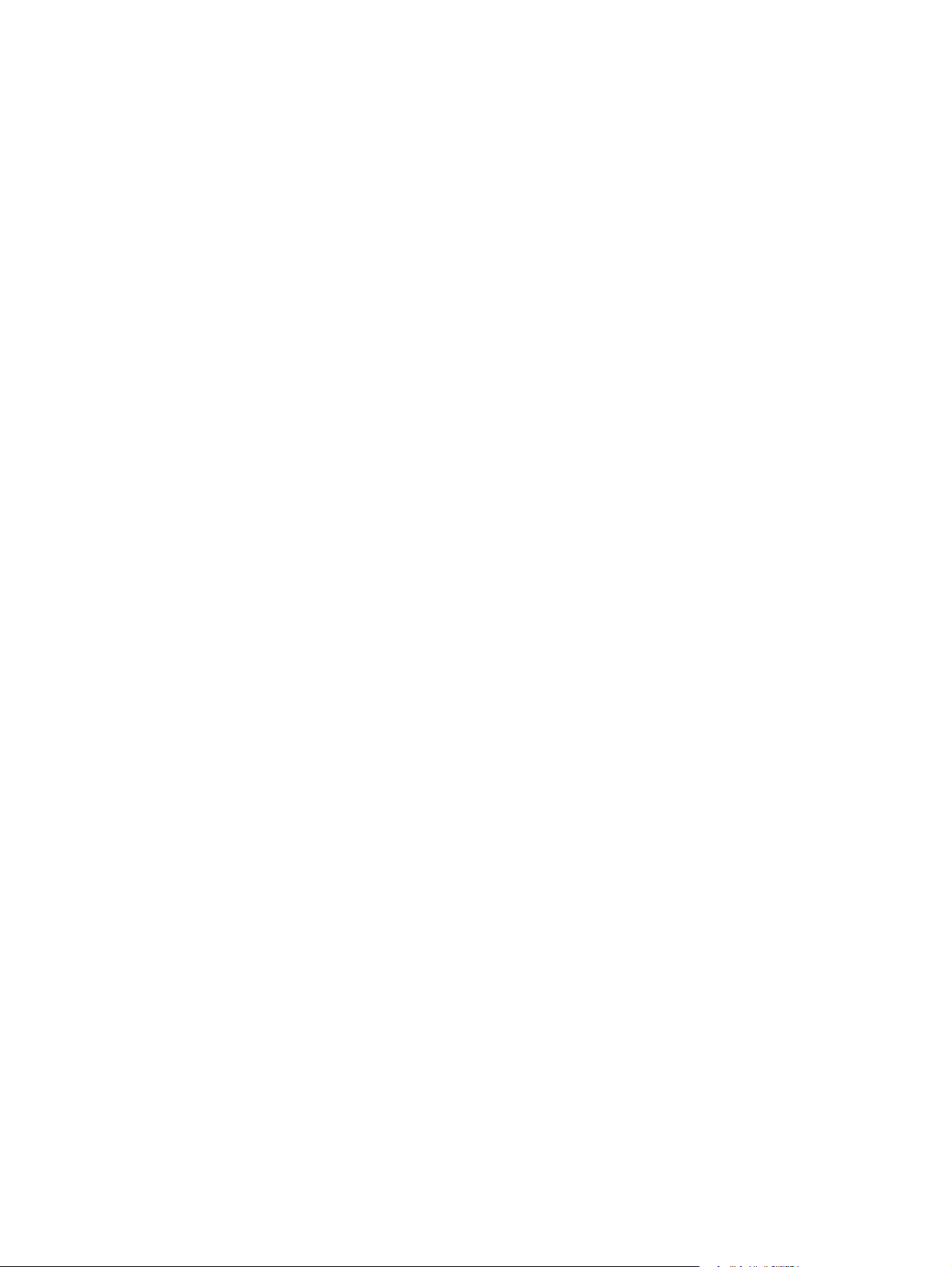
Servidor web incorporado (sólo en el modelo con recursos de red)
Puede utilizar el servidor web incorporado para configurar la impresora, ver información de estado y
obtener información sobre solución de problemas.
14 Capítulo 4 Software para Windows ESWW
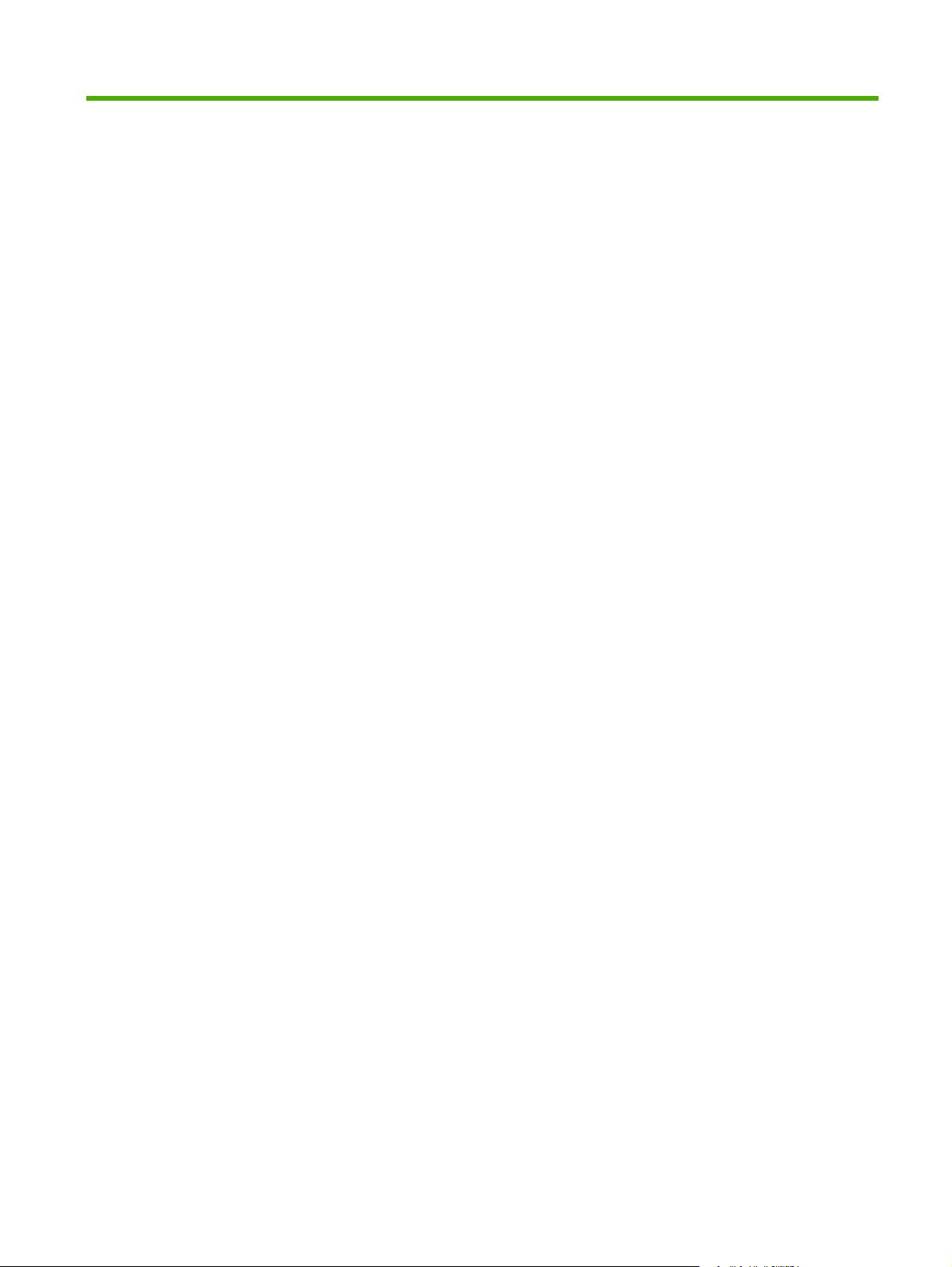
5 Software para Macintosh
ESWW 15
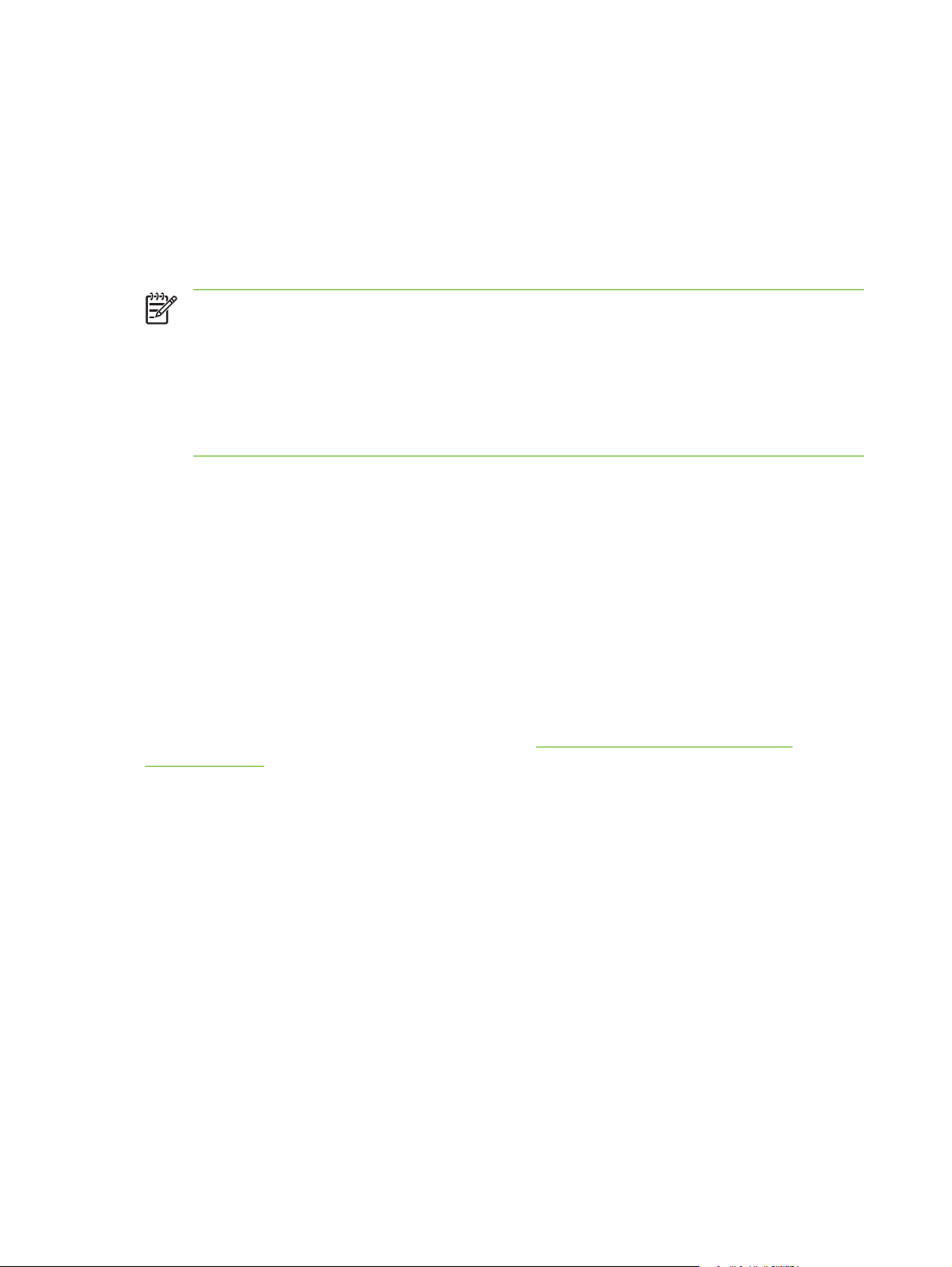
Controladores de impresora para Macintosh
Un controlador de impresora es el componente de software que proporciona acceso a las funciones de
una impresora y ofrece los medios para que el equipo se comunique con ella.
Instalación del controlador de la impresora para Macintosh
Esta sección explica cómo instalar el software del sistema de impresión en Macintosh OS X v10.2.8,
v10.3, v10.4 y posterior.
NOTA: Las colas de USB se crean automáticamente cuando la impresora se conecta al equipo.
Sin embargo, la cola utilizará un PPD genérico si el instalador no se ha ejecutado antes de
conectar el cable USB. Para cambiar el PPD de la cola, abra el centro de impresión o la utilidad
de configuración de impresora, seleccione la cola de impresión correspondiente y haga clic
en Show Info (Mostrar información) para abrir el cuadro de diálogo Printer Info (Información
sobre la impresora). Seleccione Modelo de impresora del menú emergente y seleccione el PPD
correspondiente a la impresora del menú emergente donde aparece seleccionado Generic
(Genérico).
Siga este proceso para instalar el controlador de la impresora para Macintosh:
1. Inserte el CD de la impresora en la unidad de CD-ROM del equipo y ejecute el instalador.
2. Haga doble clic en el icono del CD del escritorio.
3. Haga doble clic en el icono de instalación Installer.
4. Siga las instrucciones que se muestran en la pantalla del equipo.
5. Imprima una página de prueba o una página de cualquier programa de software para asegurarse
de que el software de la impresora está instalado correctamente.
Si la instalación no se realiza correctamente, vuelva a instalar el software. Si esto falla, consulte la
sección Información más reciente de las Notas de instalación. Las Notas de instalación están en el CD
de la impresora o en el sitio web de soporte. (Consulte
en la página 108 para obtener la dirección web.)
Centro de atención al cliente de HP.
Configuración del controlador de la impresora para Macintosh
Utilice uno de los siguientes métodos para abrir el controlador de impresoras para Macintosh desde su
equipo:
16 Capítulo 5 Software para Macintosh ESWW
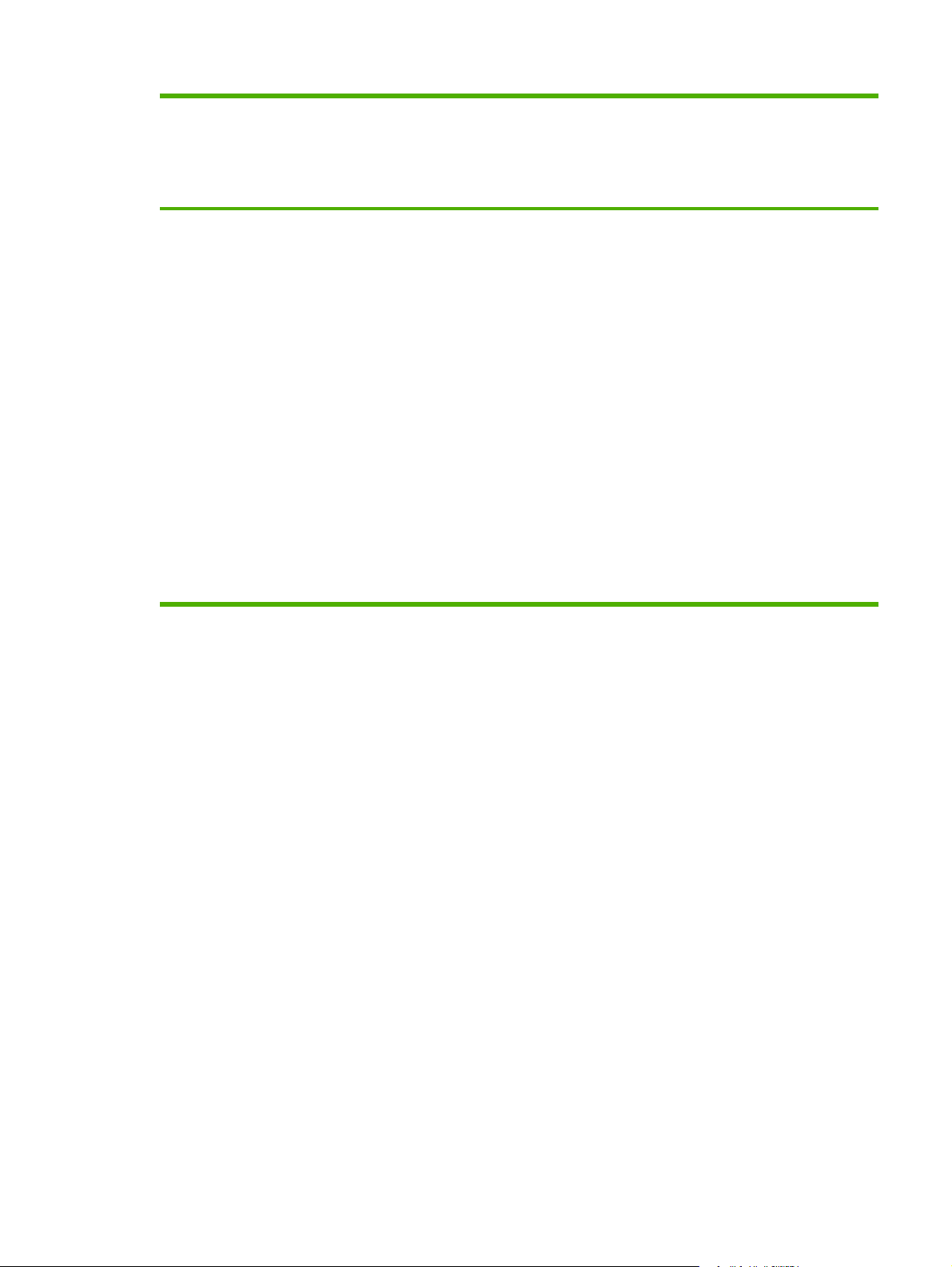
Sistema operativo Para modificar los valores
para todos los trabajos de
impresión hasta que se cierre
el programa de software
Para modificar los valores
predeterminados del trabajo
de impresión (por ejemplo,
activar Imprimir en ambas
caras de manera
predeterminada)
Para modificar los valores de
configuración (por ejemplo,
agregar una bandeja o activar/
desactivar la impresión a
doble cara manual)
Macintosh OS X v10
.2.8, v10.3, v10.4 y
posterior
1. En el menú Archivo, haga
clic en Imprimir.
2. Modifique los valores que
desee en los distintos
menús emergentes.
1. En el menú Archivo, haga
clic en Imprimir.
2. Modifique los valores que
desee en los distintos
menús emergentes.
3. En el menú emergente
Presets (Valores
predeterminados), haga
clic en Save as (Guardar
como) y escriba un nombre
para el valor
predeterminado.
Estos valores se guardan en el
menú Presets (Valores
predeterminados). Para utilizar
los nuevos valores, seleccione la
opción predeterminada que
guardó cada vez que abra un
programa e imprima.
1. Abra Printer Setup Utility
(Utilidad de configuración
de impresoras)
seleccionando el disco
duro, haciendo clic en
Applications
(Aplicaciones), Utilities
(Utilidades) y, luego,
haciendo doble clic en
Printer Setup Utility
(Utilidad de configuración
de impresoras).
2. Haga clic en la cola de
impresión.
3. En el menú Printers
(Impresoras), y haga clic
en Show Info (Mostrar
información).
4. Haga clic en el menú
Installable Options
(Opciones instalables).
ESWW Controladores de impresora para Macintosh 17
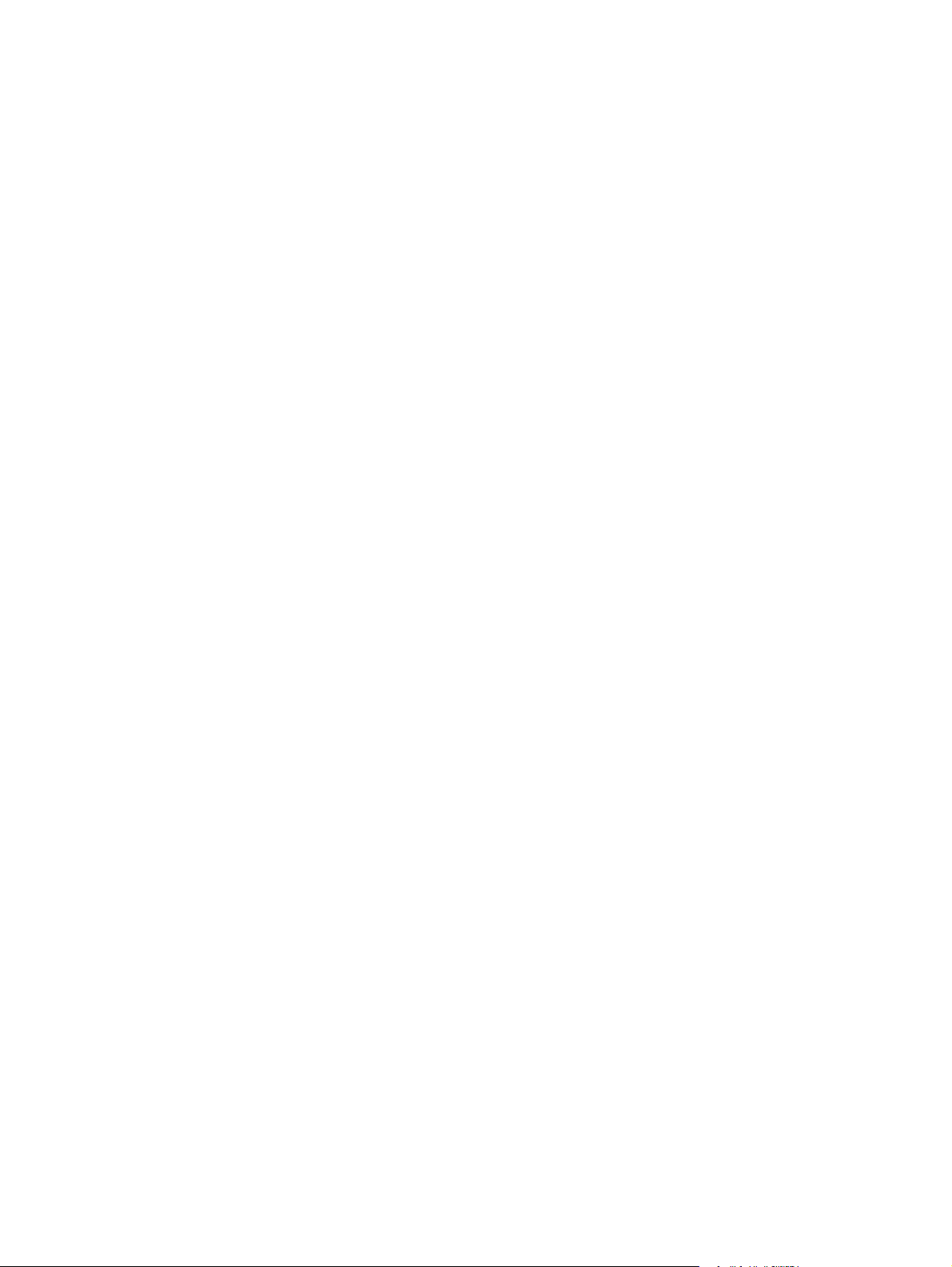
Archivos PPD (PostScript Printer Description)
Los archivos PPD, en combinación con el controlador de emulación HP PostScript nivel 3, posibilitan
el acceso a las funciones de la impresora y permiten que el sistema se comunique con ella. En el CD
de la impresora se proporciona un programa de instalación de archivos PPD.
18 Capítulo 5 Software para Macintosh ESWW
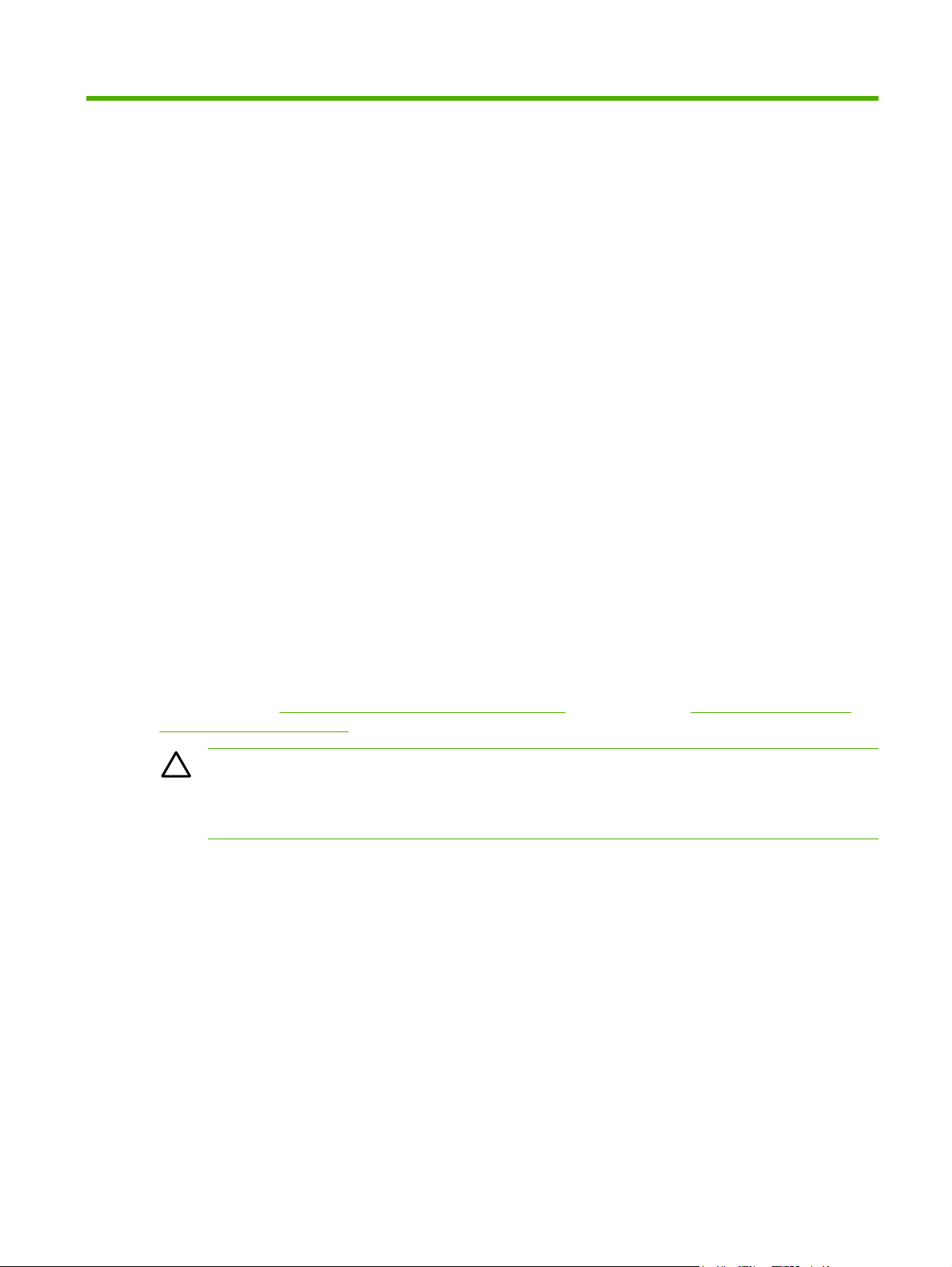
6 Medios de impresión
Este producto admite una gran variedad de papeles y otros medios de impresión que reúnan los
requisitos expresados en esta guía del usuario. Los medios de impresión que no reúnen estos requisitos
pueden causar los siguientes problemas:
Mala calidad de impresión
●
Incremento en el número de atascos
●
Desgaste prematuro de la impresora, con la consiguiente necesidad de reparación
●
Para obtener resultados óptimos, utilice sólo papel y medios de impresión HP. Hewlett-Packard
Company no puede recomendar la utilización de otras marcas, ya que, al no ser productos HP, no
puede garantizar ni controlar su calidad.
Es posible que existan medios de impresión que, pese a reunir todos los requisitos expresados en esta
guía de usuario, no ofrezcan resultados satisfactorios. Esto puede deberse a un uso indebido, a un
nivel inaceptable de temperatura, o humedad o a otras variables ajenas al control de Hewlett-Packard.
Antes de comprar medios de impresión en grandes cantidades, pruébelos y compruebe que reúnan los
requisitos especficados en esta guía del usuario y en el documento HP LaserJet Printer Family Media
Guide (Guía de medios de impresión de la familia de impresoras HP LaserJet). Puede descargar estas
instrucciones de
accesorios en la página 99 si desea obtener más información sobre cómo solicitar estas instrucciones.
PRECAUCIÓN: La utilización de medios de impresión que no cumplan las especificaciones
expresadas por Hewlett-Packard puede causar problemas en la impresora, que requieran una
reparación. Estas reparaciones no están cubiertas ni por la garantía ni por los contratos de
asistencia técnica de Hewlett-Packard.
http://www.hp.com/support/ljpaperguide/, o bien consultar Tabla de suministros y
ESWW 19
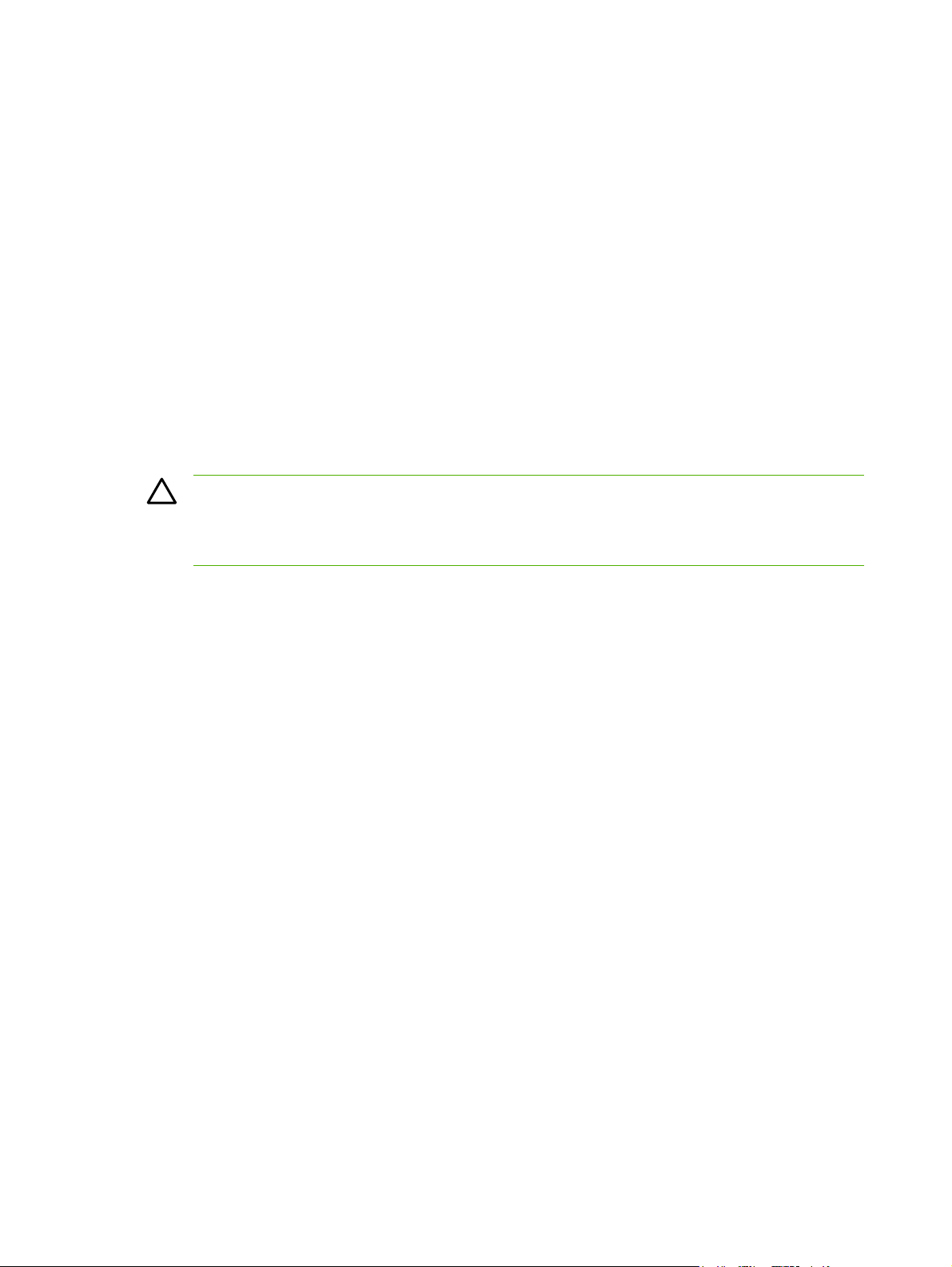
Información sobre el uso de papel y medios de impresión
Este producto admite varios tipos de papel y otros medios de impresión de acuerdo con las directrices
incluidas en esta guía del usuario. El papel o los medios de impresión que no cumplan estas directrices
podrían ocasionar los siguientes problemas:
Mala calidad de impresión
●
Incremento de atascos
●
Desgaste prematuro del producto, con la consiguiente necesidad de reparación
●
Para obtener los mejores resultados, utilice únicamente papel y medios de impresión de marca HP
multiuso o diseñados para impresoras láser. No utilice papel o medios de impresión diseñados para
impresoras de inyección de tinta. Hewlett-Packard Company no recomienda el uso de otras marcas de
medios ya que no puede controlar su calidad.
Es posible que existan medios que, pese a reunir todos los requisitos expresados en esta guía de
usuario, no ofrezcan resultados satisfactorios. Esto puede deberse a un uso indebido, a un nivel
inaceptable de temperatura y/o humedad o a otras variables ajenas al control de Hewlett-Packard.
PRECAUCIÓN: La utilización de papel o medios de impresión que no cumplan las
especificaciones expresadas por Hewlett-Packard puede causar problemas en el producto, que
requieran una reparación. Estas reparaciones no están cubiertas ni por la garantía ni por los
contratos de asistencia técnica de Hewlett-Packard.
20 Capítulo 6 Medios de impresión ESWW
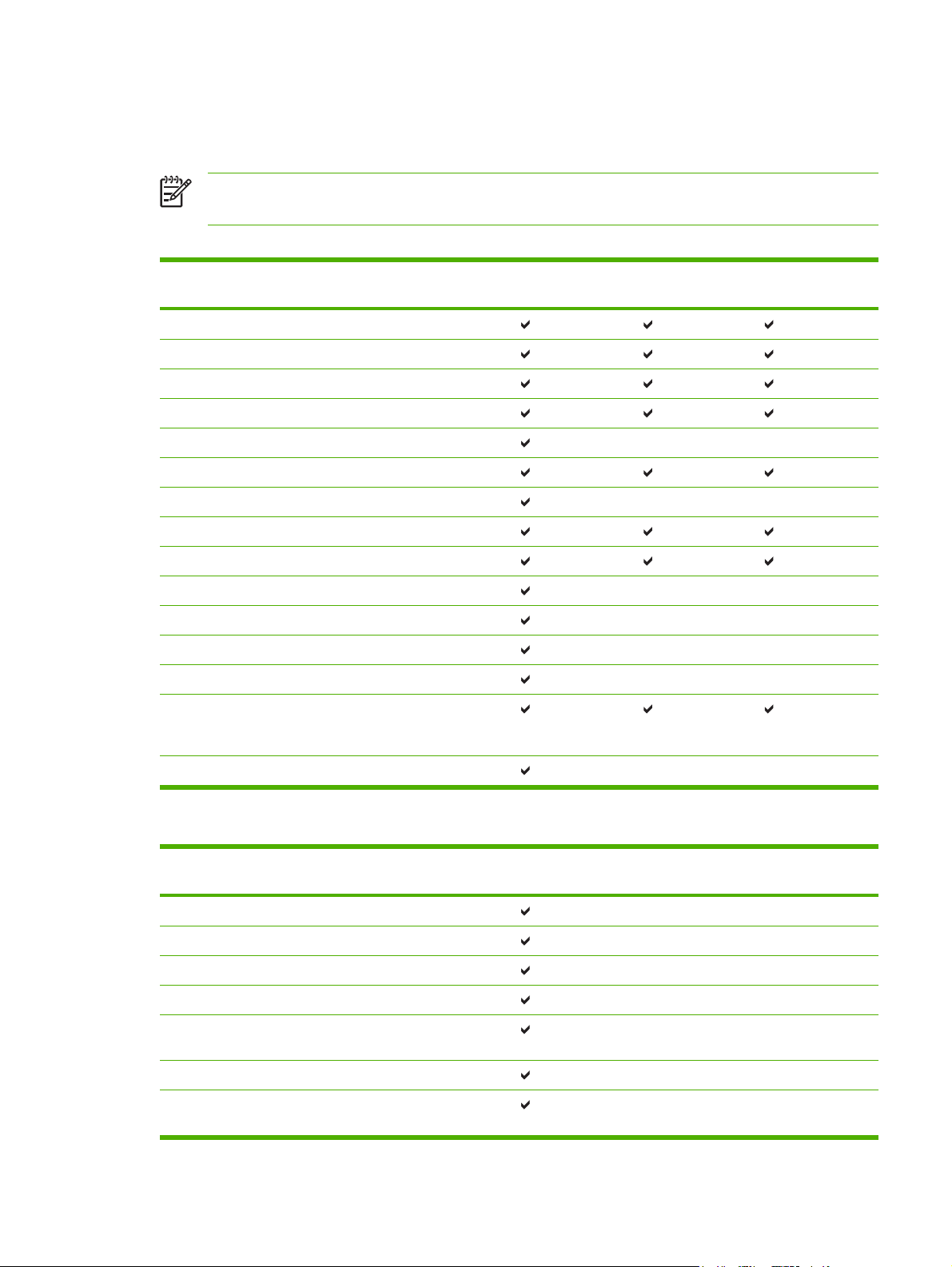
Papeles y tamaños de medios de impresión admitidos
Este producto admite diversos tamaños de papel y se adapta a distintos medios.
NOTA: Para obtener los mejores resultados de impresión, seleccione el tamaño y tipo de papel
adecuados en el controlador de su impresora antes de imprimir.
Tabla 6-1 Papeles y tamaños de medios de impresión admitidos
Tamaño Dimensiones Bandeja 1 Bandeja 2 Bandeja 3
Carta 216 x 279 mm
Legal 216 x 356 mm
A4 210 x 297 mm
Ejecutivo 184 x 267 mm
A3 297 x 420 mm
A5 148 x 210 mm
A6 105 x 148 mm
B5 (JIS) 182 x 257 mm
B5 (ISO) 176 x 250 mm
B6 (ISO) 125 x 176 mm
16k 197 x 273 mm
16k 184 x 260 mm
16k 195 x 270 mm
8,5 x 13
(personalizado)
216 x 330 mm
opcional
Personali-zado (76 - 216) x (127 - 356) mm
Tabla 6-2 Sobres y tarjetas postales admitidas
Tamaño Dimensiones Bandeja 1 Bandeja 2 Bandeja 3
opcional
Sobre Nº10 105 x 241 mm
Sobre DL 110 x 220 mm
Sobre C5 162 x 229 mm
Sobre B5 176 x 250 mm
Sobre
Monarch
Tarjeta postal 100 x 148 mm
Tarjeta postal
doble
98 x 191 mm
148 x 200 mm
ESWW Papeles y tamaños de medios de impresión admitidos 21
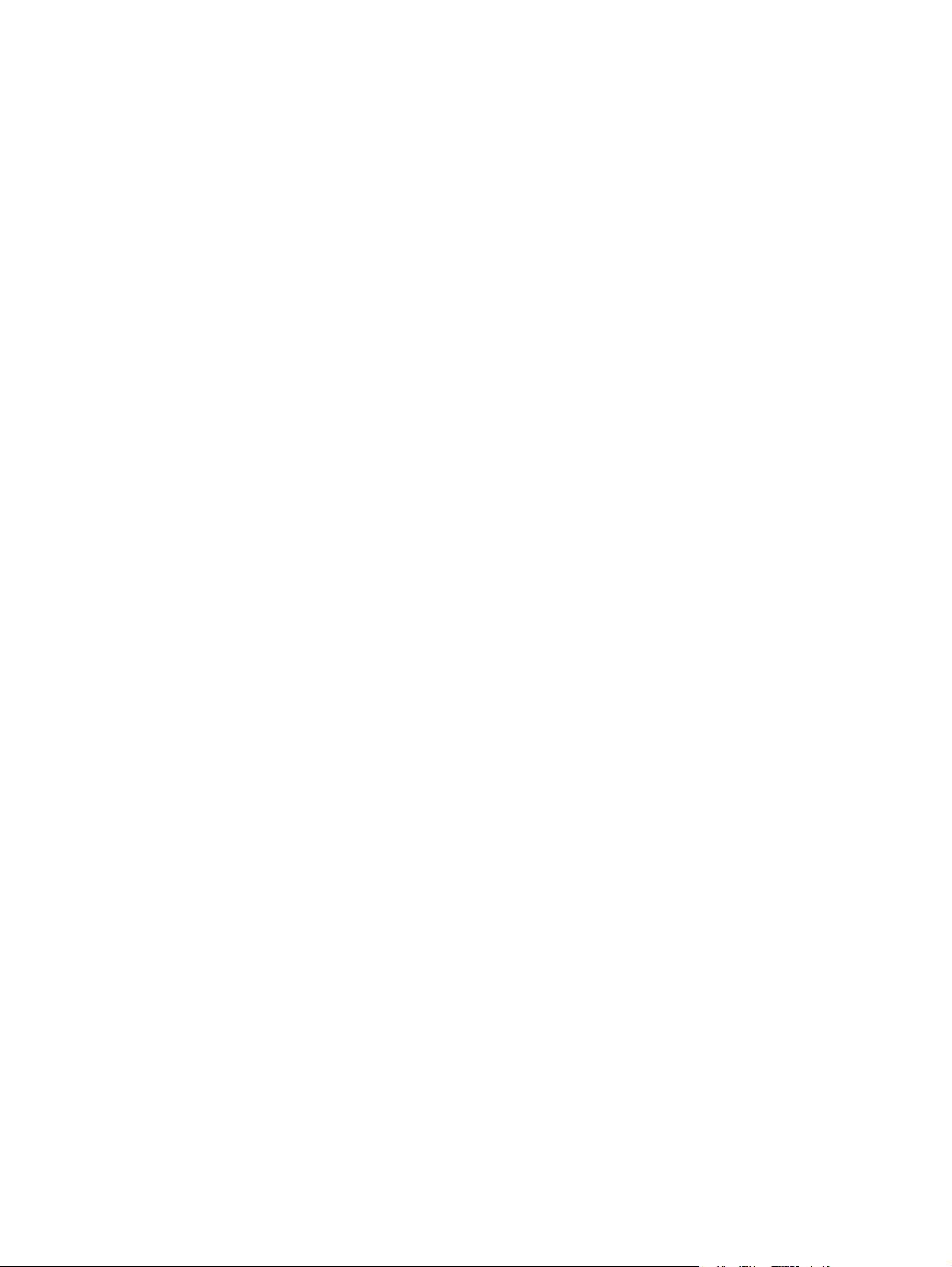
Tamaños de papel personalizados
Este producto admite varios tamaños de papel personalizados. Los tamaños personalizados admitidos
son tamaños que se ajustan a las directrices de tamaño mínimo y máximo del producto pero que no
figuran en la tabla de tamaños de papel admitidos. Cuando utilice un tamaño personalizado admitido,
especifique este tamaño en el controlador de impresión y cargue el papel en la bandeja que admite
tamaños personalizados.
22 Capítulo 6 Medios de impresión ESWW
